Случается так, что владельцы ПК, стремящиеся создать VPN-подсоединение к интернету, сталкиваются со всевозможными проблемами, среди которых распространённой является ошибка 809. Это приводит человека к замешательству, особенно если он абсолютно не разбирается в причинах возникновения ошибок и существующих путях их устранения.

Основные причины ошибки 809 и пути её решения мы разберем в этой статье
Факторы, способствующие проявлению проблем
Причин, по которым может возникать ошибка 809 VPN, препятствующая созданию доступа к глобальной сети, насчитать можно несколько. Если правильно выявить такие причины, ликвидировать проблему будет гораздо проще, поскольку существуют рекомендации, позволяющие вносить достаточно просто требуемые изменения в настройки и обеспечивать VPN-подсоединение к сети.
Причины возникновения проблемы
Ошибка 809 возникает тогда, когда кто-то стремится создать сетевой доступ при помощи VPN-соединения, которое относится к типу виртуальных частных сетей.
Брандмауэр, обязательная составляющая операционной системы, блокирует попытки осуществления такого соединения. Кроме брандмауэра может блокировать сетевое соединение любое устройство, подсоединённое к компьютеру и участвующее в обеспечении сетевого доступа. В качестве одного из девайсов, блокирующего доступ к сети, может выступать маршрутизатор, NAT.

Явной причиной возникновения такой проблемы может являться неполная установка ОС или в некоторых случаях уже установленная система, но сопровождающаяся какими-либо неполадками.
Иногда устанавливают программное обеспечение, скачанное из непроверенных источников, вследствие чего при установке вносятся автоматические изменения в системный реестр, провоцирующие возникновение проблем, связанных с доступом к сети.
Разлад в систему может внести вредоносное программное обеспечение, а также вирусы, способные не только повреждать, но и удалять значимые системные файлы, без которых невозможно обеспечить доступ к интернету.
Поиск и искоренение неполадки позволит избегать подобных проблем в дальнейшем.
Пути искоренения ошибок
Выявив вероятную проблему, юзер должен приложить усилия для её устранения. Если самостоятельно устранить неполадки, ознакомившись с инструкциями, не удаётся, следует обратиться за помощью к специалистам, которые без затруднения быстро установят и ликвидируют ошибки.
Как самостоятельно исправить проблему
Поскольку наиболее вероятной причиной проявления ошибки при VPN подключении считаются недостающие параметры в реестре, очень важно в ручном режиме внести все важные изменения.
Первоначально следует найти ветку реестра, в которую должны вноситься важные дополнения.
Чтобы зайти в реестр и ввести в него системные дополнения, следует нажать «Пуск», затем в строку поиска ввести regedit.

Если на ПК установлен Windows XP, владелец техники должен найти HKEY_LOCAL_MACHINESYSTEMCurrentControlSetServicesIPSec. Когда же установлен Windows 7 или Vista, ветка будет выглядеть иначе: HKEY_LOCAL_MACHINESYSTEMCurrentControlSetServicesPolicyAgent.

Теперь для внесения изменений следует выделить требуемый реестр, кликнув по нему мышкой, далее в меню «Правка» следует выбрать подменю «Создать». Из предлагаемых вариантов необходимо выбрать DWORD.
На экране откроется доступная строка, в которую нужно занести требуемые изменения. В неё пользователь должен ввести AssumeUDPEncapsulationContextOnSendRule, после чего подтвердить внесённые изменения.

После внесения дополнений в системный реестр юзер должен выделить его, используя мышку, и выбрать параметр «Изменить». В появившемся поле можно ввести 0, 1 или 2, в зависимости от обозначенных целей.
Значение «0» чаще всего устанавливается по умолчанию и свидетельствует о том, что при эксплуатации NAT-устройств сетевое подключение не предусмотрено.
Значение «1» разрешает обеспечить подключение к серверу, используя NAT-устройства.
Значение «2» способствует успешной настройке операционной системы в режиме безопасности, обеспечивая подключение ПК к серверу на базе VPN при помощи NAT-девайсов.
Безусловно, чаще всего прибегают именно к введению значения «2». Чтобы все дополнения и изменения вступили в силу, очень важно перезагрузить электронную вычислительную машину.

Когда же проблема с VPN-соединением возникает из-за вирусов, важно обновить антивирусное приложение и запустить полноценное сканирование. Также совсем не помешает почистить операционку, удалив все временные файлы.
Установка обновлений, драйверов могут тоже посодействовать решению проблемы, сопровождающейся надписью «ошибка 809». Если причиной неполадки является программное обеспечение, которое было некорректно инсталлировано или вступившее в конфликт с иным ПО, успешно помогает функция «Восстановление системы», позволяющая откатить систему на несколько суток назад, когда проблем с VPN-соединением не возникало.
И только в отдельных случаях приходится переустанавливать систему, отдавая предпочтение полной загрузке Windows.
Итак, системные ошибки предупреждают, что часть важных дополнений отсутствует или недееспособно. Чтобы вернуть работоспособность всем параметрам и обеспечить доступ к всемирной паутине, следует приложить усилия, проявить повышенное внимание, выполнить последовательно все рекомендуемые действия. Усилия будут потрачены не зря, поскольку контакт компьютера с сервером будет обеспечен.

Иногда, при попытке запустить подключение VPN в Windows 7 может появится ошибка 809 с комментарием:»Нельзя установить связь по сети между компьютером и VPN сервером, поскольку удалённый сервер не отвечает». Чаще всего проблема возникает из-за ошибки самого пользователя. Дело в том, что сейчас чаще всего в домах и квартирах стоят роутеры, которые сами подключаются к серверу и раздают Интернет. Пользователь пытается параллельно с компьютера поднять ещё одно соединение и потому выскакивает ошибка 809 в Windows 7. С этим сталкивались многие абоненты Билайн. Поэтому если у Вас установлен роутер — не нужно поднимать ещё какие-либо соединения.
Вторая причина, по которой появляется ошибка подключения 809 по VPN L2TP — это брандмауэр Windows 7. Так как в нём по умолчанию не настроена правильно обработка VPN-соединения, система попросту блокирует его. Для решения можно либо полностью отключить брандмауэр Виндовс, что не совсем правильно, либо немного подправить реестр. Этим мы сейчас и займёмся.
Нажимаем комбинацию Win+R и вводим в строчку «Открыть» команду regedit.
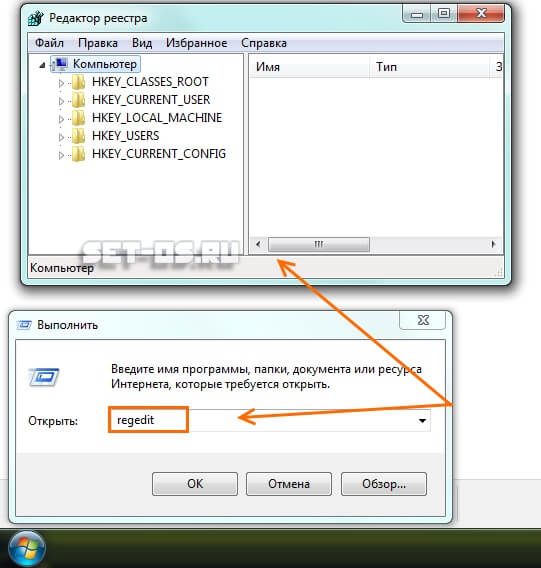
Нажимаем кнопку «ОК». Должно появится окно редактора реестра Windows 7.
В древовидном списке в левой части окна нужно найти нужную ветку. В Windows XP:
HKEY_LOCAL_MACHINESYSTEMCurrentControlSetServicesIPSec
В Windows 7,8,10:
HKEY_LOCAL_MACHINESYSTEMCurrentControlSetServicesPolicyAgent
Далее в правой части окна с помощью меню «Правка»>»Создать» Вам нужно создать параметр DWORD для 32-разрядной версии с именем AssumeUDPEncapsulationContextOnSendRule. Далее кликаем по нему правой кнопкой мыши и выбираем пункт меню «Изменить». В поле значение нужно указать одно из вот этих значений:
0 — значение по умолчанию. Запрет подключения к VPN-серверу, находящемуся за NAT
1 — Разрешает подключение, если за NAT находится только сервер. При этом важное условие — у клиента должен быть “белый” IP-адрес
2 — Разрешает VPN подключение, если за NAT находятся и сервер, и его клиент.
Обычно для того, чтобы исправить ошибку 809 при подключении к интернету Билайн, либо другого провайдера, использующего протокол VPN L2TP, достаточно поставить значение 2.
Перезагружаем Windows 7 и проверяем подключение к Интернету.
Содержание
- Исправим все ошибки Windows.
- Починим все.
- Ошибка 809: почему возникает и как устранить
- Как исправить ошибку VPN 809
- VPN ошибка 809 в Windows 7,8,10
- Ошибка под кодом 809: причины появления, как исправить
- Причины возникновения и способы исправления
- Повторное соединение
- Брандмауэр или антивирус
- Изменения в реестре
- Заключение
Починим все.

«Ошибка 809: не удалось установить сетевое подключение между компьютером и VPN-сервером, так как удаленный сервер не отвечает».
Чаще всего эта ошибка возникает при использовании типа VPN-соединения L2TP (VPN — Virtual Private Network – виртуальная частная сеть) в Windows Vista или в Windows 7 из-за блокировки соединения брэндмауэром Windows. Также возможна блокировка соединения одним из сетевых устройств (например, брандмауэром, NAT, маршрутизатором, и т.д.), потому что между локальным компьютером и удаленным сервером не настроена поддержка подключений VPN.
Для устранения ошибки необходимо корректно настроить на компьютере файервол. Для этого войдите в систему в качестве администратора. Затем нажмите кнопку «Пуск», выберите пункт «Программы» -> «Стандартные» -> «Выполнить», введите команду regedit и нажмите кнопку «ОК».
Найдите и выделите следующий подраздел реестра: HKEY_LOCAL_MACHINESYSTEMCurrentControlSetServicesIPSec. В меню Правка выберите команду «Создать» и щелкните значение DWORD для 32-разрядной версии. Введите AssumeUDPEncapsulationContextOnSendRule и нажмите клавишу «Ввод». Щелкнув правой кнопкой мыши, выберите команду «Изменить». В поле значение введите одно из следующих значений:
- Значение 0 — значение по умолчанию, которое обозначает, что нет подключения к серверам с помощью NAT-устройства.
- Значение 1 настраивает Windows для подключение к серверам с помощью NAT-устройства.
- Значение 2 настраивает Windows в режиме безопасности, когда сервер и клиентский компьютер под управлением Windows Vista или Windows Server 2008 на базе виртуальной частной сети подключены с помощью NAT-устройства.
После этого нажмите «ОК», закройте редактор реестра и перезагрузите компьютер.
Как исправить ошибку VPN 809

Виртуальная частная сеть (VPN) — это универсальное решение для обеспечения безопасности и конфиденциальности в Интернете. Когда они работают, они великолепны, но когда они этого не делают, они могут оставить вас в замешательстве. Для VPN-подключений довольно часто возникают проблемы. Примерно существуют сотни различных кодов ошибок VPN, но в большинстве случаев появляются только несколько. Если вы используете устройство Windows и VPN, то весьма часто встречается ошибка VPN 809.
Эта ошибка обычно возникает, когда Windows не позволяет установить VPN через брандмауэр. Кроме того, если вы не используете брандмауэр, но находитесь на устройстве NAT, эта ошибка может появиться.
Трансляция сетевых адресов (NAT) предназначена для сохранения IP-адресов. Это позволяет частным IP-сетям с незарегистрированными IP-адресами подключаться к Интернету. NAT обычно работает на маршрутизаторе, соединяющем две или более сетей, и превращает незарегистрированную сеть в юридические адреса. Устройства NAT имеют особый способ трансляции сетевого трафика, и когда вы помещаете сервер за устройством NAT и используете среду IPsec NAT-T, вы можете получить эту ошибку.
Вы получите сообщение об ошибке с указанием;
Не удалось установить сетевое соединение между вашим компьютером и сервером VPN, поскольку удаленный сервер не отвечает.
Кроме того, когда появляется ошибка, журнал событий также не отображает никаких связанных журналов, потому что трафик не достигнет интерфейса WAN MX.
Вы можете выбрать следующие варианты устранения неполадок VPN Ошибка 809:
- Включите порты на вашем брандмауэре/маршрутизаторе
- Добавить значение в реестр Windows
- Отключить службы Xbox Live Networking
- Проверьте настройки PAP
- Отключить сторонние приложения
Давайте рассмотрим эти варианты устранения неполадок подробнее.
Вариант 1. Включите порты на вашем брандмауэре/маршрутизаторе
Код ошибки VPN «Всегда включен» 809 вызван тем, что порт PPTP (TCP 1723) или порт L2TP или порт IKEv2 (порт UDP 500 или 4500) заблокирован на сервере VPN или брандмауэре. Решение состоит в том, чтобы включить эти порты на брандмауэре или маршрутизаторе. Вы можете попробовать развернуть VPN-туннель на основе SSTP или OpenVPN у своего VPN-провайдера. Это позволит VPN-соединению беспрепятственно работать через брандмауэр, NAT и веб-прокси.
Вариант 2: Добавить значение в реестр Windows
При попытке установить VPN-соединение, если ваш MX находится за NAT, вам нужно добавить значение DWORD «AssumeUDPEncapsulationContextOnSendRule» в реестр Windows. Вот как это сделать:
1] Войдите в систему Windows Machine как «Администратор»
2] Щелкните правой кнопкой мыши «Пуск» и выберите «Выполнить»
3] Введите «regedit» и нажмите «Enter»
4] Найдите запись «HKEY_LOCAL_MACHINESYSTEMCurrentControlSetServicesPolicyAgent»
5] Щелкните правой кнопкой мыши и создайте новое значение «DWORD» (32-разрядное).
6] Добавьте RegValue «AssumeUDPEncapsulationContextOnSendRule» и нажмите «Ok», чтобы сохранить изменения.
7] Измените новую запись и измените значение данных с «0» на «2».
8] Перезагрузите компьютер и проверьте соединение
Примечание. Это решение идеально подходит, когда ваш VPN-сервер и компьютерный клиент находятся за устройствами NAT.
Вариант 3. Отключение сетевых служб Xbox Live
Для пользователей Windows 10 антивирус может быть несовместим с ОС, из-за чего он отклоняет соединения IPsec. Служба Windows 10 может обеспечить единовременный доступ к L2TP/IPsec VPN, для решения этой проблемы выполните следующие действия:
1] В поле « Поиск » введите «Услуги».
2] В результатах нажмите «Услуги».
3] Найдите «Xbox Live Networking Services» и отключите его.

Ваше VPN-соединение должно работать, а ошибка VPN 809 должна исчезнуть.
Вариант 4. Проверьте настройки PAP
Выполните следующие действия, чтобы проверить правильность настроек PAP:
1] Нажмите «Пуск» и выберите «Настройки»
2] Выберите «Сеть и Интернет» и выберите «VPN».
3] Теперь вам нужно будет «Добавить VPN», указав имя подключения, имя пользователя и пароль.

4] Теперь на вкладке «Свойства» выберите «Безопасность», затем перейдите к «Расширенные настройки».
5] В разделе «Аутентификация» выберите «Разрешить эти протоколы», а затем отметьте только поле «PAP».
Теперь перезагрузите систему, чтобы подтвердить, если ошибка исчезла.
Вариант 5: отключить сторонние приложения
Иногда сторонние приложения на устройстве могут быть причиной причины ошибки VPN 809. Здесь вам придется индивидуально выяснить, какое приложение вызывает проблему. Это может приводить в бешенство, но как только вы отключите приложение преступника, ошибка должна исчезнуть.
Ошибка VPN 809 — это очень распространенная проблема VPN, с которой время от времени сталкивается каждый пользователь. Перечисленные выше варианты помогут вам решить эту проблему в кратчайшие сроки.
VPN ошибка 809 в Windows 7,8,10

Иногда, при попытке запустить подключение VPN в Windows 7 может появится ошибка 809 с комментарием:»Нельзя установить связь по сети между компьютером и VPN сервером, поскольку удалённый сервер не отвечает». Чаще всего проблема возникает из-за ошибки самого пользователя. Дело в том, что сейчас чаще всего в домах и квартирах стоят роутеры, которые сами подключаются к серверу и раздают Интернет. Пользователь пытается параллельно с компьютера поднять ещё одно соединение и потому выскакивает ошибка 809 в Windows 7. С этим сталкивались многие абоненты Билайн. Поэтому если у Вас установлен роутер — не нужно поднимать ещё какие-либо соединения.
Вторая причина, по которой появляется ошибка подключения 809 по VPN L2TP — это брандмауэр Windows 7. Так как в нём по умолчанию не настроена правильно обработка VPN-соединения, система попросту блокирует его. Для решения можно либо полностью отключить брандмауэр Виндовс, что не совсем правильно, либо немного подправить реестр. Этим мы сейчас и займёмся.
Нажимаем комбинацию Win+R и вводим в строчку «Открыть» команду regedit.

Нажимаем кнопку «ОК». Должно появится окно редактора реестра Windows 7.
В древовидном списке в левой части окна нужно найти нужную ветку. В Windows XP :
Далее в правой части окна с помощью меню «Правка»>»Создать» Вам нужно создать параметр DWORD для 32-разрядной версии с именем AssumeUDPEncapsulationContextOnSendRule. Далее кликаем по нему правой кнопкой мыши и выбираем пункт меню «Изменить». В поле значение нужно указать одно из вот этих значений:
— значение по умолчанию. Запрет подключения к VPN-серверу, находящемуся за NAT
1 — Разрешает подключение, если за NAT находится только сервер. При этом важное условие — у клиента должен быть “белый” IP-адрес
2 — Разрешает VPN подключение, если за NAT находятся и сервер, и его клиент.
Обычно для того, чтобы исправить ошибку 809 при подключении к интернету Билайн, либо другого провайдера, использующего протокол VPN L2TP, достаточно поставить значение 2.
Перезагружаем Windows 7 и проверяем подключение к Интернету.
Ошибка под кодом 809: причины появления, как исправить
Ошибка 809 доставляет массу хлопот пользователям. Есть множество причин ее возникновения. Однако переживать не следует.
Неисправность можно довольно быстро устранить.
Главное, что требуется, – строго следовать нашим правилам.
Причины возникновения и способы исправления
Существует несколько причин, приводящих к возникновению VPN-ошибки номер 809:
- Появляется неисправность VPN в том случае, если посторонние пользователи стремятся создать сетевой доступ с помощью VPN-подключения.
- Брандмауэр запрещает соединение с интернетом.
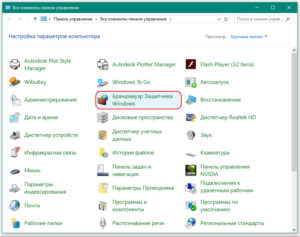
- Иные девайсы, подключенные к ПК и предоставляющие сетевой доступ.
- Установка операционной системы, к примеру, Windows 7, совершена не полностью либо некорректно.

- Загрузка и установка ПО из непроверенных источников.
- Изменение параметров в реестре.

- Наличие вирусных кодов.
Повторное соединение
Данная неисправность VPN возникает у пользователей, заключивших договор с провайдером «Билайн» или применяющих протокол L2TP с использованием IpSec. Самое основное, что необходимо делать при обнаружении неисправностей, – проверить. Требуется проанализировать все подключенные кабели и сетевую плату, после чего совершить повторное подключение.
В большинстве случаев проблема кроется не в этом, поэтому далее следует протестировать межсетевой экран и антивирус.
Брандмауэр или антивирус
По умолчанию, межсетевой экран блокируют многие VPN-соединения к определенным портам. Для устранения ошибки требуется выполнить несколько манипуляций:
После данных манипуляций выполнить повторное подключение. Если подсоединиться не удалось, идем дальше.
Требуется проверить компьютер или ноутбук на наличие вирусов. Вероятно, именно по этой причине появляется ошибка VPN. После обнаружения вирусов их рекомендуется вылечить либо удалить.  После этого снова попробовать подключиться.
После этого снова попробовать подключиться.
Изменения в реестре
Во многих случаях для устранения неисправностей помогут изменения в реестре. Для активации программы нажать «Пуск». Далее в строку поиска ввести regedit. Последовательность действий для устранения ошибки VPN следующая:
Последовательность действий для устранения ошибки VPN следующая:
- Для Windows XP нужно найти HKEY_LOCAL_MACHINESYSTEMCurrentControlSetServicesIPSec, а для Windows 7 или Vista такая: HKEY_LOCAL_MACHINESYSTEMCurrentControlSetServicesPolicyAgent.
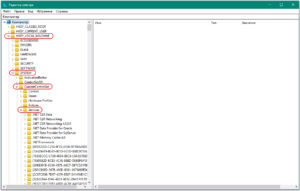
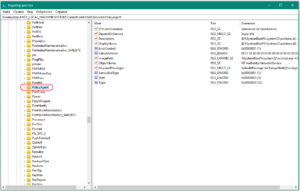
- Теперь, найдя требуемый реестр, выбрать его, затем в правом верхнем углу — «Правку» и перейти в раздел «Создать».
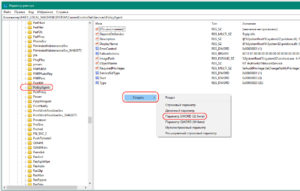
- Создать параметр DWORD с наименованием ProhibitIpSec и значением «1».
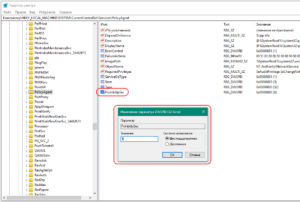
- Появится доступная строка, куда вводится AssumeUDPEncapsulationContextOnSendRule.
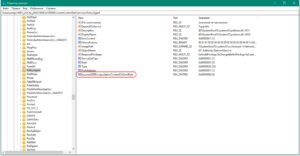
- Теперь подтвердить все изменения.
- Появится поле значения, куда надо ввести «2».
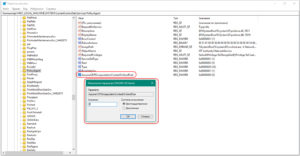
- Для того чтобы указанные действия вступили в силу, требуется перезагрузить устройство.
Стоит отметить, что некоторые модели маршрутизатора MicroTik используются в домашних условиях либо в малых офисах. Поэтому вопрос об изменениях в реестре для устранения данной ошибки касательно этого роутера является актуальным.
Для запуска программы надо нажать клавиши Win + R. Далее проделать следующие манипуляции:
После вышеуказанных действий соединение должно быть восстановлено, что устранит ошибку.
Заключение
Подобная неполадка VPN доставляет массу неприятностей пользователям. Однако это довольно простая ошибка, которая очень просто и быстро устраняется. Главное, выполнить все указанные рекомендации и проблем не будет.
Всем привет! Сегодня мы будем разбирать, из-за чего возникает 809 ошибка при подключении к интернету (или VPN) и как её исправить. Данная проблема проявляется, когда компьютер не может связаться с конечным сервером через VPN тоннель L2TP подключения. Очень часто подобную ошибку замечают клиенты провайдера Билайн. Но также данный казус может возникать при подключении к частным или рабочим VPN серверам.
На самом деле косяк этой проблемы в операционной системе Windows. Дело в том, что VPN-клиент, который подключается к туннелю, не поддерживает L2TP/IPSec через NAT. И тут проблема кроется в IPSec при использовании шифрования ESP, а, насколько мы помним, ESP не поддерживает PAT, который и работает с адресацией через NAT.
NAT – это перевод внешних адресов во внутренние и наоборот. То есть при подключении к VPN-серверу клиент не может получить свой адрес, и получается дисконект. Но может быть проблема в закрытых портах или работе некоторых программ в винде. Далее я расскажу, как решить эту проблему.
Содержание
- ШАГ 1: Открытие портов
- ШАГ 2: Создания правила реестра
- ШАГ 3: Изменения параметров шифрования
- ШАГ 4: Отключение Xbox Live
- Ничего не помогло?
- Задать вопрос автору статьи
ШАГ 1: Открытие портов
В первую очередь, нам нужно открыть порты на брандмауэре, так как он может блокировать их. Смотрите, Билайн использует два типа VPN: L2TP и PPTP. PPTP используется реже, да и ошибка при нем данная не возникает. Для L2TP мы будем открывать несколько портов: 1701, 500, 1460 и 4500.
Ок, какие порты нам нужны, мы решили. Но какой протокол? – обычно используется UDP. Но если проблема останется, то создадим подобные правила и для TCP-протокола.
- Перейдите в «Панель управления». В Windows 10 данный раздел можно найти в поисковой строке.

- Переходим в раздел брандмауэра.

- Открываем доп. параметры.

- Кликаем ПКМ по входящим правилам и создаем одно.

- «Для порта».

- К сожалению, тут нельзя сразу выбрать два протокола. Сначала выделаем UDP. Ниже выделяем нижнюю галочку и вписываем порты: 1701, 500, 1460, 4500 (для L2TP). Если у вас PPTP, то указываем следующие порты: 1723, 1460, 4500.

- Разрешаем подключение.

- Тут оставляем все сети.

- Обязательно введите понятное название, чтобы в случае чего можно было быстро найти и удалить правило. В описании лучше указать номера портов и тип протокола

- А теперь проделываем те же самые действия, но только для исходящего подключения.

Если данный вариант не дал результата, то пробуем создать два аналогичных правила для входящего и исходящего подключения, но уже для TCP протокола. Если проблема осталась, то значит основа ошибки лежит именно в протоколе NAT-T – то есть или клиент находится за NAT, или сервер.
ШАГ 2: Создания правила реестра
В IPSec используется также ESP 50 протокол. Проблема в том, что данные пакеты не поддерживаются в Windows. Но мы можем обернуть эти пакеты по 4500 порту UDP. Тогда подключение должно появиться – это можно сделать через команду в реестре.
- Чтобы открыть редактор реестра, вам нужно найти на клавиатуре две кнопки (может иметь значок Windows) и английскую буковку R. Нажимаем на них одновременно и вписываем команду:
regedit

- Если вы не можете найти эти кнопки, то просто введите ту же команду в поиске.

- Теперь нужно открыть основной каталог «HKEY_LOCAL_MACHINE» и найти там раздел «SYSTEM». Далее переходим в «CurrentControlSet» и в ней ищем «Services». В самом конце просто нажмите по подразделу «PolicyAgent», чтобы вы увидели все параметры. Нажимаем на свободное поле справа правой кнопкой мыши, выбираем «Создать» – «Параметр DWORD (32 бита)».

- Называем параметр как:
AssumeUDPEncapsulationContextOnSendRule

- Даем значение «2».
- Жмем «ОК».
- Перезагружаем компьютер и проверяем подключение.
ШАГ 3: Изменения параметров шифрования
Есть такой глюк, что если вы уже где-то подключались с данного аккаунта к выделенному серверу, то на винде подключиться больше нельзя. Причем на других операционных системах (Linux, iOS или Android) такое не наблюдается. Данная проблема уже достаточно старая, и в Microsoft её никак не допилят. Но можно сделать это вручную. Опять идем в реестр по пути: HKEY_LOCAL_MACHINE – SYSTEM – CurrentControlSet – Services – теперь находим папку «RasMan» и открываем «Parameters».
Создаем два правила DWORD:

- AllowL2TPWeakCrypto – значение один (1).
- ProhibitIPSec – значение ноль (0).
Перезагружаемся, чтобы изменения вступили в силу. Если это не поможет, то откройте параметр «AllowL2TPWeakCrypto» и установите значение 0, чтобы выключить шифрование вообще. Опять перезагружаемся.
ШАГ 4: Отключение Xbox Live
На самом деле мы выполнили почти все, что нужно. Теперь подключение должно работать, но могут быть проблемы из-за одной службы, которая мешает подключению к серверу. Попробуем её выключить:
Через кнопки и R запускаем команду:
services.msc
Раздел «Службы» также можно запустить и через поиск.

Находим «Сетевую службу Xbox Live», заходим в неё и отключаем. Перезагружаем ОС.

Ничего не помогло?
В таком случае делаем комплекс мер:
- В первую очередь обновите операционную систему. Как я уже и говорил, данная проблема чаще всего возникает на винде, поэтому обновление может решить проблему.
- Windows 10: «Пуск» – «Параметры» – «Обновление и безопасность» – «Центр обновления Windows».
- Windows 7: «Пуск» – «Панель управления» – «Центр обновления Windows» – кнопка «Установить обновления».
- Если вы ранее устанавливали какие-то программы, которые работают с VPN или виртуальными сетевыми картами, то попробуйте выключить их в реестре или вообще удалить.
- Почистите компьютер от мусора – об этом очень подробно написано тут.
- Если проблема появилась внезапно, то можно попробовать выполнить «Восстановление системы» – через поиск или в «Панели управления» находим раздел «Восстановления» и запускаем «Восстановление системы». При этом выбираем самую раннюю точку.
Если ничего не помогает, то уже можно звонить провайдеру, возможно, проблема связана с удаленным сервером.
Ошибка 809 доставляет массу хлопот пользователям. Есть множество причин ее возникновения. Однако переживать не следует.
Неисправность можно довольно быстро устранить.
Главное, что требуется, – строго следовать нашим правилам.
Содержание
- Причины возникновения и способы исправления
- Повторное соединение
- Брандмауэр или антивирус
- Изменения в реестре
- Заключение
Причины возникновения и способы исправления
Существует несколько причин, приводящих к возникновению VPN-ошибки номер 809:
- Появляется неисправность VPN в том случае, если посторонние пользователи стремятся создать сетевой доступ с помощью VPN-подключения.
- Брандмауэр запрещает соединение с интернетом.
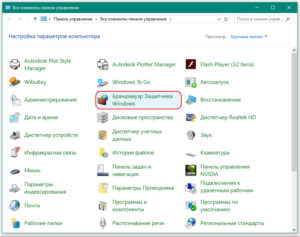
- Иные девайсы, подключенные к ПК и предоставляющие сетевой доступ.
- Установка операционной системы, к примеру, Windows 7, совершена не полностью либо некорректно.

- Загрузка и установка ПО из непроверенных источников.
- Изменение параметров в реестре.

- Наличие вирусных кодов.
Повторное соединение
Данная неисправность VPN возникает у пользователей, заключивших договор с провайдером «Билайн» или применяющих протокол L2TP с использованием IpSec. Самое основное, что необходимо делать при обнаружении неисправностей, – проверить. Требуется проанализировать все подключенные кабели и сетевую плату, после чего совершить повторное подключение.
В большинстве случаев проблема кроется не в этом, поэтому далее следует протестировать межсетевой экран и антивирус.
Брандмауэр или антивирус
По умолчанию, межсетевой экран блокируют многие VPN-соединения к определенным портам. Для устранения ошибки требуется выполнить несколько манипуляций:
После данных манипуляций выполнить повторное подключение. Если подсоединиться не удалось, идем дальше.
Требуется проверить компьютер или ноутбук на наличие вирусов. Вероятно, именно по этой причине появляется ошибка VPN. После обнаружения вирусов их рекомендуется вылечить либо удалить.  После этого снова попробовать подключиться.
После этого снова попробовать подключиться.
Изменения в реестре
Во многих случаях для устранения неисправностей помогут изменения в реестре. Для активации программы нажать «Пуск». Далее в строку поиска ввести regedit. Последовательность действий для устранения ошибки VPN следующая:
Последовательность действий для устранения ошибки VPN следующая:
- Для Windows XP нужно найти HKEY_LOCAL_MACHINESYSTEMCurrentControlSetServicesIPSec, а для Windows 7 или Vista такая: HKEY_LOCAL_MACHINESYSTEMCurrentControlSetServicesPolicyAgent.
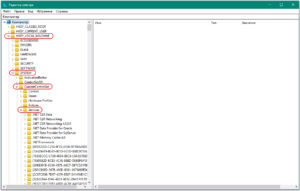
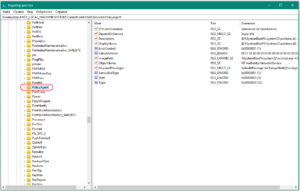
- Теперь, найдя требуемый реестр, выбрать его, затем в правом верхнем углу — «Правку» и перейти в раздел «Создать».
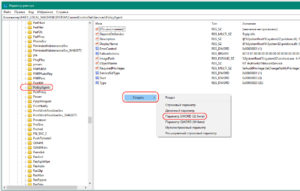
- Создать параметр DWORD с наименованием ProhibitIpSec и значением «1».
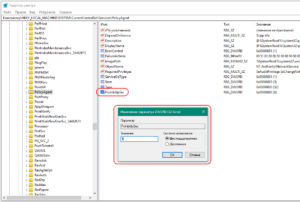
- Появится доступная строка, куда вводится AssumeUDPEncapsulationContextOnSendRule.
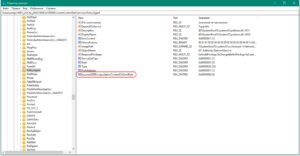
- Теперь подтвердить все изменения.
- Появится поле значения, куда надо ввести «2».
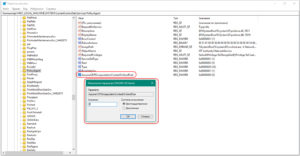
- Для того чтобы указанные действия вступили в силу, требуется перезагрузить устройство.
Стоит отметить, что некоторые модели маршрутизатора MicroTik используются в домашних условиях либо в малых офисах. Поэтому вопрос об изменениях в реестре для устранения данной ошибки касательно этого роутера является актуальным.
Для запуска программы надо нажать клавиши Win + R. Далее проделать следующие манипуляции:
После вышеуказанных действий соединение должно быть восстановлено, что устранит ошибку.
Заключение
Подобная неполадка VPN доставляет массу неприятностей пользователям. Однако это довольно простая ошибка, которая очень просто и быстро устраняется. Главное, выполнить все указанные рекомендации и проблем не будет.

Подгорнов Илья Владимирович
Всё статьи нашего сайта проходят аудит технического консультанта. Если у Вас остались вопросы, Вы всегда их можете задать на его странице.
VPN, также известная как виртуальная частная сеть, является обязательной услугой для повышения вашей конфиденциальности в Интернете при просмотре веб-страниц. Будь то безопасность и отсутствие отслеживания ваших действий по поджариванию или просмотр фильмов и телешоу, заблокированных в вашем регионе, VPN, безусловно, может стать благом в сегодняшнюю цифровую эпоху.

Вы когда-нибудь сталкивались с ошибкой 809 при подключении к VPN на своем ПК с Windows 10? Да, ошибка 809 – это распространенная ошибка VPN, которая не позволяет установить соединение между устройством (локальным клиентом) и удаленным сервером.
Вот все, что вам нужно знать об ошибке 809 VPN, почему она возникает и как мы можем успешно решить эту проблему, чтобы установить безопасное соединение без каких-либо препятствий.
Содержание страницы
- 0.1 Что такое ошибка VPN 809? Почему это вызвано?
- 1 Как исправить ошибку VPN 809 в Windows 10
- 1.1 Решение №1: отредактируйте реестр Windows
- 1.2 Решение № 2: Настройте параметры PAP
- 1.3 Решение № 3: Включите порты брандмауэра
Что такое ошибка VPN 809? Почему это вызвано?
Ошибка VPN 809 чаще всего возникает, когда ваше устройство не может подключиться к серверу VPN из-за наличия брандмауэра, который блокирует порты VPN.
Общие причины:
- Заблокированные порты VPN.
- Неверное значение в реестре Windows
- Неверно настроенные параметры PAP.
- Вмешательство сторонних приложений и сервисов.
Как исправить ошибку VPN 809 в Windows 10
Вот несколько полезных решений, которые позволят вам устранить ошибку 809 на ПК с Windows.
Решение №1: отредактируйте реестр Windows
- Нажмите сочетание клавиш Windows + R, чтобы открыть окно «Выполнить».
- Введите «Regedit» в поле поиска и нажмите Enter.
- В окне редактора реестра перейдите по следующему пути:
HKEY_LOCAL_MACHINESYSTEMCurrentControlSetServicesPolicyAgent - Щелкните правой кнопкой мыши запись файла и выберите значение «DWORD» (32-битное), чтобы создать новый файл.
- Введите следующую строку в качестве значения реестра:
AssumeUDPEncapsulationContextOnSendRule - Нажмите на ОК. Также не забудьте изменить значение данных с «0» на «2».
- Закройте все активные окна, перезагрузите устройство, чтобы проверить, не возникают ли проблемы при подключении к службе VPN
Решение № 2: Настройте параметры PAP
Следующим обходным путем для устранения «ошибки VPN 809» в Windows 10 является настройка параметров VPN PAP на вашем устройстве.
Коснитесь значка меню «Пуск» и выберите значок в виде шестеренки, чтобы открыть «Настройки». Кроме того, вы также можете нажать комбинацию клавиш Windows + I, чтобы открыть настройки Windows.
- В настройках нажмите на опцию «Сеть и Интернет».
- На левой панели меню переключитесь на «VPN», а затем нажмите на опцию «Добавить VPN-соединение».
- Заполните всю необходимую информацию, включая имя подключения, идентификатор пользователя, пароль.
- Перейдите на вкладку «Свойства» и перейдите в раздел «Безопасность»> «Дополнительные настройки».
- Выберите «Разрешить эти протоколы» и установите флажок «Незашифрованный пароль (PAP)».
- Перезагрузите устройство, чтобы проверить, сохраняется ли проблема.
Решение № 3: Включите порты брандмауэра
Как мы упоминали ранее, ошибка VPN 809 возникает, когда порты брандмауэра VPN на вашем устройстве блокируются по какой-либо причине. Чтобы решить эту проблему, вам необходимо выполнить следующие действия:
- Перейдите в Панель управления> Безопасность системы> Брандмауэр Windows.
- Нажмите на опцию «Дополнительные настройки», расположенную на левой панели меню.
- Щелкните правой кнопкой мыши параметр «Правила для входящих подключений» и выберите «Новое правило».
- Включите опцию «Порт» и нажмите «Далее».
- Внесите желаемые изменения в конфигурацию, чтобы продолжить.
- Выберите параметр «Разрешить подключение» и нажмите кнопку «Далее».
- Выберите «Тип сети», независимо от того, принадлежит ли она корпоративному домену, общедоступному или частному.
- Введите название правила, которое вы недавно создали, а затем нажмите кнопку «Готово».
Вышеупомянутые шаги откроют порты брандмауэра VPN на вашем устройстве, чтобы вы могли возобновить использование служб VPN на своем устройстве.
Мы надеемся, что перечисленные выше решения помогут вам устранить ошибку VPN 809 на устройствах с Windows 10. Если у вас возникнут другие вопросы или помощь, напишите нам!
Ошибка 809 VPN обычно возникает, когда межсетевой экран между клиентом и сервером блокирует порты, которые использует VPN-туннель. Кроме того, по умолчанию Windows не поддерживает сопоставления безопасности IPsec NAT-T с серверами за устройством NAT.
Устройства NAT имеют способ трансляции сетевого трафика, и из-за этого могут возникать ошибки, когда вы размещаете сервер за устройством NAT и используете среду IPsec NAT-T.
Некоторые из симптомов ошибки VPN 809 включают в себя сообщение об ошибке, которое вы получаете, и если вы используете протокол L2TP, вы не можете подключиться, поэтому появляется сообщение об ошибке: « Не удалось установить сетевое соединение между вашим компьютером и сервером VPN. «.
Когда появляется ошибка, журнал событий также не отображает никаких связанных журналов, потому что трафик не достигнет интерфейса WAN MX.
Чтобы устранить ошибку VPN 809, вот несколько решений, которые вы можете попробовать.
ИСПРАВЛЕНИЕ: ошибка VPN 809
- Включите порты на вашем брандмауэре / маршрутизаторе
- Добавить значение в реестр Windows
- Отключить службы Xbox Live Networking
- Проверьте настройки PAP
1. Включите порты на вашем брандмауэре / маршрутизаторе
Обычно ошибка 809 VPN проявляется портом PPTP (TCP 1723) или портом L2TP или портом IKEv2 (порт UDP 500 или 4500), заблокированным брандмауэром или маршрутизатором.
Решение состоит в том, чтобы включить порт на брандмауэре или маршрутизаторе. Если это невозможно, разверните VPN-туннель на основе SSTP или OpenVPN на своем VPN-провайдере.
Это позволяет VPN-соединению работать через брандмауэр, NAT и веб-прокси.
- СВЯЗАННО: VPN заблокирован брандмауэром Windows? Вот как это исправить
2. Добавьте значение в реестр Windows
Если при попытке установить VPN-подключение возникает ошибка VPN 809, а MX находится за NAT, решение этой проблемы заключается в добавлении значения DWORD AssumeUDPEncapsulationContextOnSendRule »в реестр Windows.
Это позволяет операционной системе Windows устанавливать ассоциации безопасности, когда сервер VPN и компьютерный клиент находятся за устройствами NAT.
Для Windows 10 сделайте это:
- Щелкните правой кнопкой мыши «Пуск» и выберите « Выполнить».

- Введите regedit и нажмите Enter
- Найдите этот путь: HKEY_LOCAL_MACHINE SYSTEM CurrentControlSet Services Policy Agent
- RegValue: AssumeUDPEncapsulationContextOnSendRule
- Введите DWORD
- Измените значение данных на 2. После создания ключа перезагрузите компьютер.
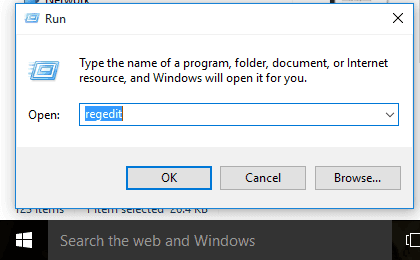
Примечание. Некоторые сторонние сетевые приложения могут вызвать ошибку VPN 809, например SmartByte, поэтому ее отключение также может решить проблему и позволить вашему VPN-подключению снова подключиться.
Примечание : если вам нужен инструмент VPN, который работает как шарм, мы рекомендуем вам Cyberghost. Установите сейчас Cyberghost VPN (в настоящее время скидка) и защитите себя. Он защищает ваш компьютер от атак во время просмотра, маскирует ваш IP-адрес и блокирует любой нежелательный доступ.
CyberGhost также выпустил 7-ю версию для Windows с множеством новых функций безопасности, поэтому мы предлагаем вам попробовать ее.
Почему стоит выбрать CyberGhost?

- 256-битное шифрование AES
- Более 5600 серверов по всему миру
- Отличные ценовые планы
- Отличная поддержка
3. Отключите Xbox Live Сетевые сервисы
Иногда ваш антивирус может быть несовместим с Windows 10, что приводит к разрыву соединений IPsec. Служба Windows 10 может заблокировать доступ к L2TP / IPsec VPN, поэтому для решения этой проблемы и предотвращения ошибки 809 VPN сделайте следующее:
- Введите услуги в поле поиска
- Нажмите на Услуги из результатов поиска

- Найдите Xbox Live Networking Services и отключите его

- Проверьте, работает ли ваше VPN-соединение, и ошибка 809 исчезает
— СВЯЗАННО: VPN заблокирован на Windows 10? Не паникуйте, вот исправление
4. Проверьте настройки PAP
- Нажмите Пуск и выберите Настройки
- Выберите Сеть и Интернет
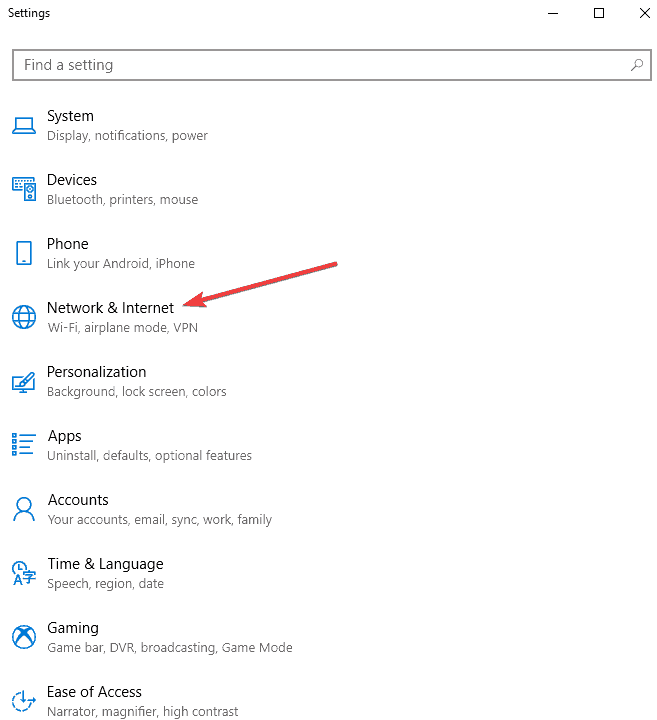
- Нажмите VPN на левой панели

- Нажмите Добавить VPN- соединение и используйте следующее:
Для провайдера VPN используйте Windows (встроенный). В поле «Имя подключения» напишите все, что вам нравится, так как это будет отображаться на интерфейсеВ качестве имени или адреса сервера напишите внешнее имя хоста вашего VPN
Для типа VPN выберите L2TP / IPsec.
Для Типа информации для входа выберите Имя пользователя и пароль.
Для имени пользователя / пароля / Запомнить меня : установите как требуется, поскольку они являются необязательными
- Нажмите Сохранить
- Выберите Изменить параметры адаптера.

- Щелкните правой кнопкой мыши на созданном вами соединении и выберите « Свойства».
- На вкладке «Безопасность» выберите « Дополнительные параметры».
- Нажмите кнопку « Использовать общий ключ».
- Введите PSK и нажмите ОК
- Установить шифрование данных на максимальную прочность

- Под Аутентификацией выберите Разрешить эти протоколы
- Отметьте только поле PAP
- Перезагрузите компьютер
- Отключите службу Xbox Live Networking Services и посмотрите, сохраняется ли ошибка 809 VPN
Удалось ли устранить ошибку VPN 809? Дайте нам знать в комментариях ниже.
СВЯЗАННЫЕ ИСТОРИИ, ЧТОБЫ ПРОВЕРИТЬ:
- VPN заблокирован администратором? Вот как это исправить
- Windows 10 KB4103714 исправляет ошибки Bluetooth и VPN
- ИСПРАВЛЕНИЕ: Когда VPN подключается, Интернет отключен
Содержание
- VPN ошибка 809 в Windows 7,8,10
- Исправляем проблему подключения к L2TP/IPSec VPN серверу за NAT
- VPN ошибка 809 для L2TP/IPSec в Windows за NAT
- L2TP VPN не работает на некоторых Windows компьютерах в локальной сети
- Как исправить ошибку VPN 809
- Ошибка под кодом 809: причины появления, как исправить
- Причины возникновения и способы исправления
- Повторное соединение
- Брандмауэр или антивирус
- Изменения в реестре
- Заключение
- Методы устранения ошибки 809. Почему она возникает?
- Факторы, способствующие проявлению проблем
- Причины возникновения проблемы
- Пути искоренения ошибок
- Как самостоятельно исправить проблему
VPN ошибка 809 в Windows 7,8,10

Иногда, при попытке запустить подключение VPN в Windows 7 может появится ошибка 809 с комментарием:»Нельзя установить связь по сети между компьютером и VPN сервером, поскольку удалённый сервер не отвечает». Чаще всего проблема возникает из-за ошибки самого пользователя. Дело в том, что сейчас чаще всего в домах и квартирах стоят роутеры, которые сами подключаются к серверу и раздают Интернет. Пользователь пытается параллельно с компьютера поднять ещё одно соединение и потому выскакивает ошибка 809 в Windows 7. С этим сталкивались многие абоненты Билайн. Поэтому если у Вас установлен роутер — не нужно поднимать ещё какие-либо соединения.
Вторая причина, по которой появляется ошибка подключения 809 по VPN L2TP — это брандмауэр Windows 7. Так как в нём по умолчанию не настроена правильно обработка VPN-соединения, система попросту блокирует его. Для решения можно либо полностью отключить брандмауэр Виндовс, что не совсем правильно, либо немного подправить реестр. Этим мы сейчас и займёмся.
Нажимаем комбинацию Win+R и вводим в строчку «Открыть» команду regedit.

Нажимаем кнопку «ОК». Должно появится окно редактора реестра Windows 7.
В древовидном списке в левой части окна нужно найти нужную ветку. В Windows XP :
Далее в правой части окна с помощью меню «Правка»>»Создать» Вам нужно создать параметр DWORD для 32-разрядной версии с именем AssumeUDPEncapsulationContextOnSendRule. Далее кликаем по нему правой кнопкой мыши и выбираем пункт меню «Изменить». В поле значение нужно указать одно из вот этих значений:
— значение по умолчанию. Запрет подключения к VPN-серверу, находящемуся за NAT
1 — Разрешает подключение, если за NAT находится только сервер. При этом важное условие — у клиента должен быть “белый” IP-адрес
2 — Разрешает VPN подключение, если за NAT находятся и сервер, и его клиент.
Обычно для того, чтобы исправить ошибку 809 при подключении к интернету Билайн, либо другого провайдера, использующего протокол VPN L2TP, достаточно поставить значение 2.
Перезагружаем Windows 7 и проверяем подключение к Интернету.
Источник
Исправляем проблему подключения к L2TP/IPSec VPN серверу за NAT
Столкнулись с интересной проблемой у одного из заказчиков после перенастройки VPN сервера Windows Server 2012 с PPTP на L2TP/ IPSec (из за отключения поддержки PPTP VPN в iOS). Изнутри корпоративной сети VPN клиенты без каких-либо проблем подключаются к VPN серверу, а вот внешние Windows клиенты при попытке установить соединение с L2TP VPN сервером, выдают такую ошибку:
The network connection between your computer and the VPN server could not be established because the remote server is not responding. This could be because one of the network devices (e.g. firewalls, NAT, routers, etc) between your computer and the remote server is not configured to allow VPN connections. Please contact your Administrator or your service provider to determine which device may be causing the problem.

В других версиях Windows о наличии аналогичной проблемы могут свидетельствовать ошибки VPN подключения 800, 794 или 809.
Стоит отметить, что данный VPN сервер находится за NAT, а на маршрутизаторе настроен проброс портов, необходимых для работы L2TP:
В правилах Windows Firewall VPN сервера эти порты также открыты. Т.е. используется классическая конфигурация. Для подключения используется встроенный VPN клиент Windows.
VPN ошибка 809 для L2TP/IPSec в Windows за NAT
Как оказалось, проблема эта уже известна и описана в статье https://support.microsoft.com/en-us/kb/926179. По умолчанию встроенный VPN клиент Windows не поддерживает подключение к L2TP/IPsec через NAT. Дело в том, что IPsec использует протокол ESP (Encapsulating Security Payload) для шифрования пакетов, а протокол ESP не поддерживает PAT (Port Address Translation). Если вы хотите использовать IPSec для коммуникации, Microsoft рекомендует использовать белые IP адреса на VPN сервере.
Но есть и обходное решение. Можно исправить этот недостаток, включив поддержку протокола NAT—T, который позволяет инкапсулировать пакеты протокола ESP 50 в UDP пакеты по порту 4500. NAT-T включен по-умолчанию почти во всех операционных системах (iOS, Android, Linux), кроме Windows.
Если VPN сервер L2TP/IPsec находится за NAT, то для корректного подключения внешних клиентов через NAT необходимо на стороне Windows сервера и клиента внести изменение в реестр, разрешающее UDP инкапсуляцию пакетов для L2TP и поддержку (NAT-T) для IPsec.
После включения поддержки NAT-T, вы сможете успешно подключаться к VPN серверу с клиента через NAT (в том числе двойной NAT).
L2TP VPN не работает на некоторых Windows компьютерах в локальной сети
Есть еще один интересный баг. Если в вашей локальной сети несколько Windows компьютеров, вы не сможете установить более одного одновременного подключения к внешнему L2TP/IPSec VPN серверу. Если при наличии активного VPN туннеля с одного клиента, вы попытаетесь подключиться к тому же самому VPN серверу с другого компьютера, появится ошибка с кодом 809 или 789:
По информации на TechNet проблема связана с некорректной реализацией клиента L2TP/IPSec клиента в Windows (не исправляется уже много лет).
Для исправления этого бага нужно изменить два параметра реестра в ветке HKEY_LOCAL_MACHINESYSTEMCurrentControlSetServicesRasManParameters и перезагрузите компьютре:

Для изменения этих параметров реестра достаточно выполнить команды:
reg add «HKEY_LOCAL_MACHINESystemCurrentControlSetServicesRasmanParameters» /v AllowL2TPWeakCrypto /t REG_DWORD /d 1 /f
reg add «HKEY_LOCAL_MACHINESystemCurrentControlSetServicesRasmanParameters» /v ProhibitIpSec /t REG_DWORD /d 0 /f
Это включает поддержку нескольких одновременных L2TP/IPSec-подключений в Windows через общий внешний IP адрес (работает на всех версиях, начиная с Windows XP и заканчивая Windows 10).
Источник
Как исправить ошибку VPN 809

Виртуальная частная сеть (VPN) — это универсальное решение для обеспечения безопасности и конфиденциальности в Интернете. Когда они работают, они великолепны, но когда они этого не делают, они могут оставить вас в замешательстве. Для VPN-подключений довольно часто возникают проблемы. Примерно существуют сотни различных кодов ошибок VPN, но в большинстве случаев появляются только несколько. Если вы используете устройство Windows и VPN, то весьма часто встречается ошибка VPN 809.
Эта ошибка обычно возникает, когда Windows не позволяет установить VPN через брандмауэр. Кроме того, если вы не используете брандмауэр, но находитесь на устройстве NAT, эта ошибка может появиться.
Трансляция сетевых адресов (NAT) предназначена для сохранения IP-адресов. Это позволяет частным IP-сетям с незарегистрированными IP-адресами подключаться к Интернету. NAT обычно работает на маршрутизаторе, соединяющем две или более сетей, и превращает незарегистрированную сеть в юридические адреса. Устройства NAT имеют особый способ трансляции сетевого трафика, и когда вы помещаете сервер за устройством NAT и используете среду IPsec NAT-T, вы можете получить эту ошибку.
Вы получите сообщение об ошибке с указанием;
Не удалось установить сетевое соединение между вашим компьютером и сервером VPN, поскольку удаленный сервер не отвечает.
Кроме того, когда появляется ошибка, журнал событий также не отображает никаких связанных журналов, потому что трафик не достигнет интерфейса WAN MX.
Вы можете выбрать следующие варианты устранения неполадок VPN Ошибка 809:
Давайте рассмотрим эти варианты устранения неполадок подробнее.
Вариант 1. Включите порты на вашем брандмауэре/маршрутизаторе
Код ошибки VPN «Всегда включен» 809 вызван тем, что порт PPTP (TCP 1723) или порт L2TP или порт IKEv2 (порт UDP 500 или 4500) заблокирован на сервере VPN или брандмауэре. Решение состоит в том, чтобы включить эти порты на брандмауэре или маршрутизаторе. Вы можете попробовать развернуть VPN-туннель на основе SSTP или OpenVPN у своего VPN-провайдера. Это позволит VPN-соединению беспрепятственно работать через брандмауэр, NAT и веб-прокси.
Вариант 2: Добавить значение в реестр Windows
При попытке установить VPN-соединение, если ваш MX находится за NAT, вам нужно добавить значение DWORD «AssumeUDPEncapsulationContextOnSendRule» в реестр Windows. Вот как это сделать:
1] Войдите в систему Windows Machine как «Администратор»
2] Щелкните правой кнопкой мыши «Пуск» и выберите «Выполнить»
3] Введите «regedit» и нажмите «Enter»
4] Найдите запись «HKEY_LOCAL_MACHINESYSTEMCurrentControlSetServicesPolicyAgent»
5] Щелкните правой кнопкой мыши и создайте новое значение «DWORD» (32-разрядное).
6] Добавьте RegValue «AssumeUDPEncapsulationContextOnSendRule» и нажмите «Ok», чтобы сохранить изменения.
7] Измените новую запись и измените значение данных с «0» на «2».
8] Перезагрузите компьютер и проверьте соединение
Примечание. Это решение идеально подходит, когда ваш VPN-сервер и компьютерный клиент находятся за устройствами NAT.
Вариант 3. Отключение сетевых служб Xbox Live
Для пользователей Windows 10 антивирус может быть несовместим с ОС, из-за чего он отклоняет соединения IPsec. Служба Windows 10 может обеспечить единовременный доступ к L2TP/IPsec VPN, для решения этой проблемы выполните следующие действия:
1] В поле « Поиск » введите «Услуги».
2] В результатах нажмите «Услуги».
3] Найдите «Xbox Live Networking Services» и отключите его.

Ваше VPN-соединение должно работать, а ошибка VPN 809 должна исчезнуть.
Вариант 4. Проверьте настройки PAP
Выполните следующие действия, чтобы проверить правильность настроек PAP:
1] Нажмите «Пуск» и выберите «Настройки»
2] Выберите «Сеть и Интернет» и выберите «VPN».
3] Теперь вам нужно будет «Добавить VPN», указав имя подключения, имя пользователя и пароль.

4] Теперь на вкладке «Свойства» выберите «Безопасность», затем перейдите к «Расширенные настройки».
5] В разделе «Аутентификация» выберите «Разрешить эти протоколы», а затем отметьте только поле «PAP».
Теперь перезагрузите систему, чтобы подтвердить, если ошибка исчезла.
Вариант 5: отключить сторонние приложения
Иногда сторонние приложения на устройстве могут быть причиной причины ошибки VPN 809. Здесь вам придется индивидуально выяснить, какое приложение вызывает проблему. Это может приводить в бешенство, но как только вы отключите приложение преступника, ошибка должна исчезнуть.
Ошибка VPN 809 — это очень распространенная проблема VPN, с которой время от времени сталкивается каждый пользователь. Перечисленные выше варианты помогут вам решить эту проблему в кратчайшие сроки.
Источник
Ошибка под кодом 809: причины появления, как исправить
Ошибка 809 доставляет массу хлопот пользователям. Есть множество причин ее возникновения. Однако переживать не следует.
Неисправность можно довольно быстро устранить.
Главное, что требуется, – строго следовать нашим правилам.
Причины возникновения и способы исправления
Существует несколько причин, приводящих к возникновению VPN-ошибки номер 809:
Повторное соединение
Данная неисправность VPN возникает у пользователей, заключивших договор с провайдером «Билайн» или применяющих протокол L2TP с использованием IpSec. Самое основное, что необходимо делать при обнаружении неисправностей, – проверить. Требуется проанализировать все подключенные кабели и сетевую плату, после чего совершить повторное подключение.
В большинстве случаев проблема кроется не в этом, поэтому далее следует протестировать межсетевой экран и антивирус.
Брандмауэр или антивирус
По умолчанию, межсетевой экран блокируют многие VPN-соединения к определенным портам. Для устранения ошибки требуется выполнить несколько манипуляций:
После данных манипуляций выполнить повторное подключение. Если подсоединиться не удалось, идем дальше.
Требуется проверить компьютер или ноутбук на наличие вирусов. Вероятно, именно по этой причине появляется ошибка VPN. После обнаружения вирусов их рекомендуется вылечить либо удалить.  После этого снова попробовать подключиться.
После этого снова попробовать подключиться.
Изменения в реестре
Во многих случаях для устранения неисправностей помогут изменения в реестре. Для активации программы нажать «Пуск». Далее в строку поиска ввести regedit. Последовательность действий для устранения ошибки VPN следующая:
Последовательность действий для устранения ошибки VPN следующая:
Стоит отметить, что некоторые модели маршрутизатора MicroTik используются в домашних условиях либо в малых офисах. Поэтому вопрос об изменениях в реестре для устранения данной ошибки касательно этого роутера является актуальным.
Для запуска программы надо нажать клавиши Win + R. Далее проделать следующие манипуляции:
После вышеуказанных действий соединение должно быть восстановлено, что устранит ошибку.
Заключение
Подобная неполадка VPN доставляет массу неприятностей пользователям. Однако это довольно простая ошибка, которая очень просто и быстро устраняется. Главное, выполнить все указанные рекомендации и проблем не будет.
Источник
Методы устранения ошибки 809. Почему она возникает?
Случается так, что владельцы ПК, стремящиеся создать VPN-подсоединение к интернету, сталкиваются со всевозможными проблемами, среди которых распространённой является ошибка 809. Это приводит человека к замешательству, особенно если он абсолютно не разбирается в причинах возникновения ошибок и существующих путях их устранения.

Основные причины ошибки 809 и пути её решения мы разберем в этой статье
Факторы, способствующие проявлению проблем
Причин, по которым может возникать ошибка 809 VPN, препятствующая созданию доступа к глобальной сети, насчитать можно несколько. Если правильно выявить такие причины, ликвидировать проблему будет гораздо проще, поскольку существуют рекомендации, позволяющие вносить достаточно просто требуемые изменения в настройки и обеспечивать VPN-подсоединение к сети.
Причины возникновения проблемы
Ошибка 809 возникает тогда, когда кто-то стремится создать сетевой доступ при помощи VPN-соединения, которое относится к типу виртуальных частных сетей.
Брандмауэр, обязательная составляющая операционной системы, блокирует попытки осуществления такого соединения. Кроме брандмауэра может блокировать сетевое соединение любое устройство, подсоединённое к компьютеру и участвующее в обеспечении сетевого доступа. В качестве одного из девайсов, блокирующего доступ к сети, может выступать маршрутизатор, NAT.

Явной причиной возникновения такой проблемы может являться неполная установка ОС или в некоторых случаях уже установленная система, но сопровождающаяся какими-либо неполадками.
Иногда устанавливают программное обеспечение, скачанное из непроверенных источников, вследствие чего при установке вносятся автоматические изменения в системный реестр, провоцирующие возникновение проблем, связанных с доступом к сети.
Разлад в систему может внести вредоносное программное обеспечение, а также вирусы, способные не только повреждать, но и удалять значимые системные файлы, без которых невозможно обеспечить доступ к интернету.
Поиск и искоренение неполадки позволит избегать подобных проблем в дальнейшем.
Пути искоренения ошибок
Выявив вероятную проблему, юзер должен приложить усилия для её устранения. Если самостоятельно устранить неполадки, ознакомившись с инструкциями, не удаётся, следует обратиться за помощью к специалистам, которые без затруднения быстро установят и ликвидируют ошибки.
Как самостоятельно исправить проблему
Поскольку наиболее вероятной причиной проявления ошибки при VPN подключении считаются недостающие параметры в реестре, очень важно в ручном режиме внести все важные изменения.
Первоначально следует найти ветку реестра, в которую должны вноситься важные дополнения.
Чтобы зайти в реестр и ввести в него системные дополнения, следует нажать «Пуск», затем в строку поиска ввести regedit.

Если на ПК установлен Windows XP, владелец техники должен найти HKEY_LOCAL_MACHINESYSTEMCurrentControlSetServicesIPSec. Когда же установлен Windows 7 или Vista, ветка будет выглядеть иначе: HKEY_LOCAL_MACHINESYSTEMCurrentControlSetServicesPolicyAgent.

Теперь для внесения изменений следует выделить требуемый реестр, кликнув по нему мышкой, далее в меню «Правка» следует выбрать подменю «Создать». Из предлагаемых вариантов необходимо выбрать DWORD.
На экране откроется доступная строка, в которую нужно занести требуемые изменения. В неё пользователь должен ввести AssumeUDPEncapsulationContextOnSendRule, после чего подтвердить внесённые изменения.

После внесения дополнений в системный реестр юзер должен выделить его, используя мышку, и выбрать параметр «Изменить». В появившемся поле можно ввести 0, 1 или 2, в зависимости от обозначенных целей.
Значение «0» чаще всего устанавливается по умолчанию и свидетельствует о том, что при эксплуатации NAT-устройств сетевое подключение не предусмотрено.
Значение «1» разрешает обеспечить подключение к серверу, используя NAT-устройства.
Значение «2» способствует успешной настройке операционной системы в режиме безопасности, обеспечивая подключение ПК к серверу на базе VPN при помощи NAT-девайсов.
Безусловно, чаще всего прибегают именно к введению значения «2». Чтобы все дополнения и изменения вступили в силу, очень важно перезагрузить электронную вычислительную машину.

Когда же проблема с VPN-соединением возникает из-за вирусов, важно обновить антивирусное приложение и запустить полноценное сканирование. Также совсем не помешает почистить операционку, удалив все временные файлы.
Установка обновлений, драйверов могут тоже посодействовать решению проблемы, сопровождающейся надписью «ошибка 809». Если причиной неполадки является программное обеспечение, которое было некорректно инсталлировано или вступившее в конфликт с иным ПО, успешно помогает функция «Восстановление системы», позволяющая откатить систему на несколько суток назад, когда проблем с VPN-соединением не возникало.
И только в отдельных случаях приходится переустанавливать систему, отдавая предпочтение полной загрузке Windows.
Итак, системные ошибки предупреждают, что часть важных дополнений отсутствует или недееспособно. Чтобы вернуть работоспособность всем параметрам и обеспечить доступ к всемирной паутине, следует приложить усилия, проявить повышенное внимание, выполнить последовательно все рекомендуемые действия. Усилия будут потрачены не зря, поскольку контакт компьютера с сервером будет обеспечен.
Источник

Иногда, при попытке запустить подключение VPN в Windows 7 может появится ошибка 809 с комментарием:»Нельзя установить связь по сети между компьютером и VPN сервером, поскольку удалённый сервер не отвечает». Чаще всего проблема возникает из-за ошибки самого пользователя. Дело в том, что сейчас чаще всего в домах и квартирах стоят роутеры, которые сами подключаются к серверу и раздают Интернет. Пользователь пытается параллельно с компьютера поднять ещё одно соединение и потому выскакивает ошибка 809 в Windows 7. С этим сталкивались многие абоненты Билайн. Поэтому если у Вас установлен роутер — не нужно поднимать ещё какие-либо соединения.
Вторая причина, по которой появляется ошибка подключения 809 по VPN L2TP — это брандмауэр Windows 7. Так как в нём по умолчанию не настроена правильно обработка VPN-соединения, система попросту блокирует его. Для решения можно либо полностью отключить брандмауэр Виндовс, что не совсем правильно, либо немного подправить реестр. Этим мы сейчас и займёмся.
Нажимаем комбинацию Win+R и вводим в строчку «Открыть» команду regedit.
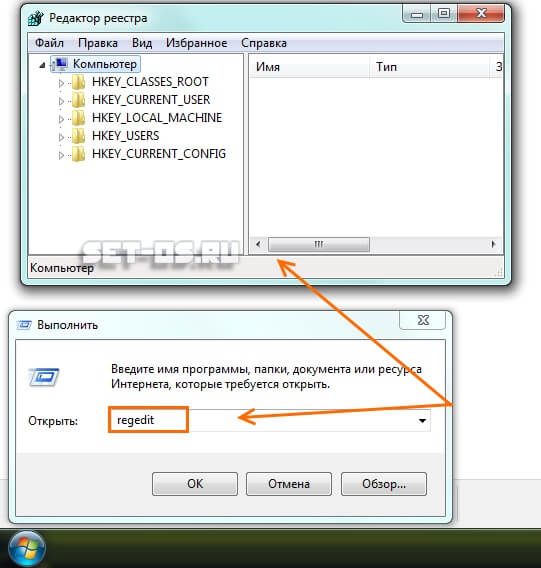
Нажимаем кнопку «ОК». Должно появится окно редактора реестра Windows 7.
В древовидном списке в левой части окна нужно найти нужную ветку. В Windows XP:
HKEY_LOCAL_MACHINESYSTEMCurrentControlSetServicesIPSec
В Windows 7,8,10:
HKEY_LOCAL_MACHINESYSTEMCurrentControlSetServicesPolicyAgent
Далее в правой части окна с помощью меню «Правка»>»Создать» Вам нужно создать параметр DWORD для 32-разрядной версии с именем AssumeUDPEncapsulationContextOnSendRule. Далее кликаем по нему правой кнопкой мыши и выбираем пункт меню «Изменить». В поле значение нужно указать одно из вот этих значений:
0 — значение по умолчанию. Запрет подключения к VPN-серверу, находящемуся за NAT
1 — Разрешает подключение, если за NAT находится только сервер. При этом важное условие — у клиента должен быть “белый” IP-адрес
2 — Разрешает VPN подключение, если за NAT находятся и сервер, и его клиент.
Обычно для того, чтобы исправить ошибку 809 при подключении к интернету Билайн, либо другого провайдера, использующего протокол VPN L2TP, достаточно поставить значение 2.
Перезагружаем Windows 7 и проверяем подключение к Интернету.
Раздобыть информацию и защитить свои данные – две задачи, которые помогают решать виртуальные приватные сети. Практически ни один современный пользователь интернета не может обойтись без сервисов VPN. Нарушения в их работе причиняют серьёзные неудобства, а способы их устранения бывают нетривиальными. Однако, чтобы разобраться, как исправить ошибку vpn 809, специальных знаний не нужно.

Распространённые ошибки VPN
Все нарушения в работе сервисов VPN можно отнести к одной из двух больших категорий:
- не открывается один из сайтов;
- не открывается ни один сайт.
Проблемы первого типа обычно связаны с ограничением доступа для пользователей по географическому признаку. Чтобы это исправить, достаточно подключиться к другому серверу с подходящим местоположением и обновить страницу.
Проблемы второго типа, к которым относится и ошибка 809 при подключении vpn, более разнообразны. Их несколько десятков и они имеют цифровые коды, знание которых помогает определить способ устранения. Наиболее распространённые ошибки:
- ошибка в запросе;
- проблема при подключении к VPN;
- сервер удалённого доступа не отвечает;
- неверно настроены параметры шифрования
- некорректная настройка внутренней конфигурации;
- внутренняя ошибка Windows;
- неправильно настроены параметры подключения VPN-соединения.
Что такое ошибка VPN 809? Факторы ее возникновения
Проблема vpn с кодом ошибки 809 – это невозможность установить соединение между компьютером пользователя и удалённым сервером. Её причины всегда на стороне пользователя, а это значит, что есть возможность разобраться и устранить её самостоятельно. Причин её возникновения несколько.
- Порты подключения брандмауэра заблокированы. Это случается, когда алгоритмы брандмауэра определяют исходящий трафик как активность вирусного ПО. При этом действующих вирусов на компьютере может и не быть.
- В реестре Windows задано неверное значение. Если ранее было настроено автоматическое подключение к серверу виртуальной приватной сети, а затем его параметры по каким-то причинам изменились или стали неактуальны.
- Параметры подключения PAP настроены неверно.
- Работе VPN мешают другие программы или сервисы, запущенные на компьютере.

Как исправить ошибку VPN 809 в Windows 10
Поскольку причины возникновения проблемы неочевидны, действовать приходится методом перебора, от простого к сложному. Одно из нижеперечисленных действий обязательно поможет.
Отредактировать реестр Windows
Чтобы устранить ошибку 809 при подключении vpn, нужно создать новый файл параметров в реестре.
- Чтобы войти в реестр, нужно ввести в командную строку слово «regedit» и нажать ввод. Командную строку можно найти в окне «Выполнить» – оно появляется после нажатия клавиш «Пуск»+R или без затей ввести команду «regedit» в поисковую строку меню «Пуск».
- Когда появится окно реестра, открыть в дереве каталогов слева папку HKEY_LOCAL_MACHINE > SYSTEM > CurrentControlSet > Services > PolicyAgent.
- В ней на правой части окна нажать «Создать» и выбрать «Параметр DWORD (32 бита)».
- В строке с названием нового параметра присвоить ему имя «AssumeUDPEncapsulationContextOnSendRule».
- Щёлкнув правой кнопкой мыши на имени файла, вызвать контекстное меню и выбрать «Изменить».
- В поле «Значение» заменить «0» на «2» и сохранить изменения. Именно значение параметра «2» позволяет подключаться к вешним серверам без ограничений.
- Перезагрузить компьютер и проверить, устранена ли ошибка 809 при подключении vpn.
Настроить параметры PAP
Ещё один способ справиться с ошибкой 809 при подключении vpn – изменить настройки шифрования. Проще говоря, сделать их более гибкими, разрешив передавать для соединения с сервером свои реквизиты в незашифрованном виде. Это делается в разделе настроек Windows.
- Открыть раздел настроек операционной системы нажатием клавиш «Пуск»+I или кликнув на значок шестерёнки в меню «Пуск».
- Среди настроек выбрать «Сеть и Интернет».
- Слева выбрать VPN, а внутри раздела – «Добавить VPN-соединение».
- Чтобы создать соединение, нужно ввести имя сервера и реквизиты пользователя – логин и пароль.
- Для завершения настройки нужно перейти на вкладку «Свойства» и в разделе «Безопасность» выбрать «Дополнительные настройки».
- Затем в разделе «Аутентификация» нажать «Разрешить эти протоколы» и установить галку возле PAP (Незашифрованный пароль).
- Выполнить полную перезагрузку устройства и проверить, устранена ли ошибка 809 vpn.
Включить порты брандмауэра
Брандмауэр – это своеобразное сито, которое предотвращает распространение вредоносного ПО по сети. Оно работает в обе стороны, отсекая сомнительный входящий трафик и блокируя исходящий. Полностью отключать брандмауэр крайне не рекомендуется. Лучше настроить исключения.
- Перейти через меню «Пуск» в «Панель управления».
- В разделе «Безопасность системы» нажать «Брандмауэр Windows».
- Когда слева появится меню, кликнуть на строчке «Дополнительные параметры».
- В открывшемся новом окне слева выбрать «Правила для входящих подключений». Нажав на нём правой кнопкой мыши, выбрать в контекстном меню «Создать правило».
- Выбрать переключатель «Для порта» и нажать кнопку «Далее».
- Выбрать протокол TCP и указать желательные порты для подключения VPN, обычно это: TCP 443, TCP 1701 и TCP 1723. Затем, следуя кнопке «Далее», разрешить подключение и выбрать сети, для которых оно предназначено.
- Аналогично создать правило для исходящего подключения.
- Перезагрузить устройство и проверить работу vpn, если код ошибки 809 – переходить к следующему способу.
Отключить сетевые службы Xbox Live
В некоторых случаях ошибка 809 при подключении vpn может возникать из-за несовместимости антивируса и операционной системы. И тогда уже антивирус отклоняет соединение. В этом случае исправить ошибку vpn 809 помогает отключение локальных сетевых служб.
- Для этого нужно зайти в Панель управления > Администрирование > Службы. Или в поисковой строке меню «Пуск» ввести запрос «Сервисы» и среди предложенных строк также выбрать «Службы».
- В правой части экрана в перечне найти «Сетевые службы Xbox Live», щёлкнуть на строке правой кнопкой мыши и выбрать «Отключить».
Отключите сторонние приложения
Если устройство проверено на вирусы, а ошибка 809 при подключении vpn всё равно осталась, значит, соединению мешают работающие на нём сторонние приложения. Например, это может быть антивирусное ПО, брандмауэры, конфликт двух VPN-клиентов. Выяснить, какая из работающих программ является причиной ошибки 809 при подключении vpn, можно поочерёдно прекращая работу запущенных приложений либо полностью перезагрузив операционную систему.

Как не допустить появления ошибки 809
Чтобы не возникала ошибка 809 при подключении vpn, лучше всего использовать платный премиум-VPN. Такое программное обеспечение лучше проработано в плане совместимости с другими приложениями, оптимизировано для более быстрой и надёжной передачи данных и стабильного соединения. При использовании бесплатных сервисов VPN приходится самостоятельно разбираться с настройками и жертвовать безопасностью за счёт отключения собственных антивирусов и использования устаревших протоколов шифрования. Среди простых способов улучшить стабильность соединения с серверами VPN рекомендованы такие:
- подключаться к ближайшему серверу;
- использовать проводное соединение, а не Wi-fi;
- регулярно обновлять клиентское приложение для VPN.
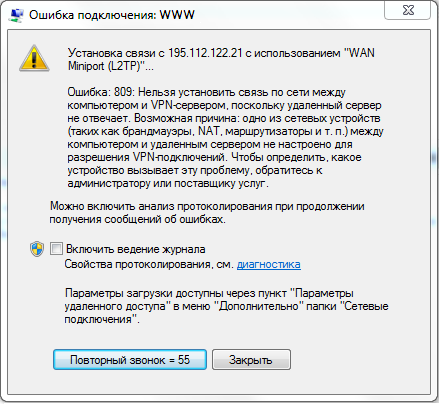
Ошибка 809 в Windows 7 и Windows 8 знакома многим пользователям Билайн и других провайдеров, использующих протокол L2TP. Конечно же сразу Вы должны сделать обязательную минимальную проверку — проверить подключен ли кабель к сетевой плате, есть ли линк, включена ли сетевая плата компьютера и получила ли система IP-адрес. Проделав все это, 99 процентов абонентов обнаруживает что все в порядке. Но ошибка 809 все равно выскакивает при попытке подключения.
Причиной возникновения ошибки 809 служит брандмауэр Windows. Так же, причиной проблемы может служить сторонний фаервол или особо ретивый антивирус.
В случае, если вы пользуетесь только встроенным брандмауэром Windows, то Вам надо активировать правило брандмауэра Маршрутизация и удаленный доступ (L2TP) с помощью этого reg-файла. Его надо распаковать, запустить и применить в системе. После этого перезагружаем компьютер.
Если же Вы пользуетесь сторонним фаерволом, то в нем надо проверить открыт ли порт UDP-порт 1701 — именно его использует протокол L2TP.
Случается так, что владельцы ПК, стремящиеся создать VPN-подсоединение к интернету, сталкиваются со всевозможными проблемами, среди которых распространённой является ошибка 809. Это приводит человека к замешательству, особенно если он абсолютно не разбирается в причинах возникновения ошибок и существующих путях их устранения.

Основные причины ошибки 809 и пути её решения мы разберем в этой статье
Факторы, способствующие проявлению проблем
Причин, по которым может возникать ошибка 809 VPN, препятствующая созданию доступа к глобальной сети, насчитать можно несколько. Если правильно выявить такие причины, ликвидировать проблему будет гораздо проще, поскольку существуют рекомендации, позволяющие вносить достаточно просто требуемые изменения в настройки и обеспечивать VPN-подсоединение к сети.
Причины возникновения проблемы
Ошибка 809 возникает тогда, когда кто-то стремится создать сетевой доступ при помощи VPN-соединения, которое относится к типу виртуальных частных сетей.
Брандмауэр, обязательная составляющая операционной системы, блокирует попытки осуществления такого соединения. Кроме брандмауэра может блокировать сетевое соединение любое устройство, подсоединённое к компьютеру и участвующее в обеспечении сетевого доступа. В качестве одного из девайсов, блокирующего доступ к сети, может выступать маршрутизатор, NAT.

Явной причиной возникновения такой проблемы может являться неполная установка ОС или в некоторых случаях уже установленная система, но сопровождающаяся какими-либо неполадками.
Иногда устанавливают программное обеспечение, скачанное из непроверенных источников, вследствие чего при установке вносятся автоматические изменения в системный реестр, провоцирующие возникновение проблем, связанных с доступом к сети.
Разлад в систему может внести вредоносное программное обеспечение, а также вирусы, способные не только повреждать, но и удалять значимые системные файлы, без которых невозможно обеспечить доступ к интернету.
Поиск и искоренение неполадки позволит избегать подобных проблем в дальнейшем.
Пути искоренения ошибок
Выявив вероятную проблему, юзер должен приложить усилия для её устранения. Если самостоятельно устранить неполадки, ознакомившись с инструкциями, не удаётся, следует обратиться за помощью к специалистам, которые без затруднения быстро установят и ликвидируют ошибки.
Как самостоятельно исправить проблему
Поскольку наиболее вероятной причиной проявления ошибки при VPN подключении считаются недостающие параметры в реестре, очень важно в ручном режиме внести все важные изменения.
Первоначально следует найти ветку реестра, в которую должны вноситься важные дополнения.
Чтобы зайти в реестр и ввести в него системные дополнения, следует нажать «Пуск», затем в строку поиска ввести regedit.

Если на ПК установлен Windows XP, владелец техники должен найти HKEY_LOCAL_MACHINESYSTEMCurrentControlSetServicesIPSec. Когда же установлен Windows 7 или Vista, ветка будет выглядеть иначе: HKEY_LOCAL_MACHINESYSTEMCurrentControlSetServicesPolicyAgent.

Теперь для внесения изменений следует выделить требуемый реестр, кликнув по нему мышкой, далее в меню «Правка» следует выбрать подменю «Создать». Из предлагаемых вариантов необходимо выбрать DWORD.
На экране откроется доступная строка, в которую нужно занести требуемые изменения. В неё пользователь должен ввести AssumeUDPEncapsulationContextOnSendRule, после чего подтвердить внесённые изменения.

После внесения дополнений в системный реестр юзер должен выделить его, используя мышку, и выбрать параметр «Изменить». В появившемся поле можно ввести 0, 1 или 2, в зависимости от обозначенных целей.
Значение «0» чаще всего устанавливается по умолчанию и свидетельствует о том, что при эксплуатации NAT-устройств сетевое подключение не предусмотрено.
Значение «1» разрешает обеспечить подключение к серверу, используя NAT-устройства.
Значение «2» способствует успешной настройке операционной системы в режиме безопасности, обеспечивая подключение ПК к серверу на базе VPN при помощи NAT-девайсов.
Безусловно, чаще всего прибегают именно к введению значения «2». Чтобы все дополнения и изменения вступили в силу, очень важно перезагрузить электронную вычислительную машину.

Когда же проблема с VPN-соединением возникает из-за вирусов, важно обновить антивирусное приложение и запустить полноценное сканирование. Также совсем не помешает почистить операционку, удалив все временные файлы.
Установка обновлений, драйверов могут тоже посодействовать решению проблемы, сопровождающейся надписью «ошибка 809». Если причиной неполадки является программное обеспечение, которое было некорректно инсталлировано или вступившее в конфликт с иным ПО, успешно помогает функция «Восстановление системы», позволяющая откатить систему на несколько суток назад, когда проблем с VPN-соединением не возникало.
И только в отдельных случаях приходится переустанавливать систему, отдавая предпочтение полной загрузке Windows.
Итак, системные ошибки предупреждают, что часть важных дополнений отсутствует или недееспособно. Чтобы вернуть работоспособность всем параметрам и обеспечить доступ к всемирной паутине, следует приложить усилия, проявить повышенное внимание, выполнить последовательно все рекомендуемые действия. Усилия будут потрачены не зря, поскольку контакт компьютера с сервером будет обеспечен.





Заново создайте VPN-соединение. Инструкцию по созданию соединения вы можете посмотреть здесь или вы можете воспользоваться Мастером настройки. Если даже после этого подключится не удалось, попробуйте отключить антивирус/файрвол и подключится снова.
Ошибка сохранилась?
Содержание
- VPN ошибка 809 в Windows 7,8,10
- Исправляем проблему подключения к L2TP/IPSec VPN серверу за NAT
- VPN ошибка 809 для L2TP/IPSec в Windows за NAT
- L2TP VPN не работает на некоторых Windows компьютерах в локальной сети
- Как исправить ошибку VPN 809
- Ошибка под кодом 809: причины появления, как исправить
- Причины возникновения и способы исправления
- Повторное соединение
- Брандмауэр или антивирус
- Изменения в реестре
- Заключение
- Методы устранения ошибки 809. Почему она возникает?
- Факторы, способствующие проявлению проблем
- Причины возникновения проблемы
- Пути искоренения ошибок
- Как самостоятельно исправить проблему
VPN ошибка 809 в Windows 7,8,10

Иногда, при попытке запустить подключение VPN в Windows 7 может появится ошибка 809 с комментарием:»Нельзя установить связь по сети между компьютером и VPN сервером, поскольку удалённый сервер не отвечает». Чаще всего проблема возникает из-за ошибки самого пользователя. Дело в том, что сейчас чаще всего в домах и квартирах стоят роутеры, которые сами подключаются к серверу и раздают Интернет. Пользователь пытается параллельно с компьютера поднять ещё одно соединение и потому выскакивает ошибка 809 в Windows 7. С этим сталкивались многие абоненты Билайн. Поэтому если у Вас установлен роутер — не нужно поднимать ещё какие-либо соединения.
Вторая причина, по которой появляется ошибка подключения 809 по VPN L2TP — это брандмауэр Windows 7. Так как в нём по умолчанию не настроена правильно обработка VPN-соединения, система попросту блокирует его. Для решения можно либо полностью отключить брандмауэр Виндовс, что не совсем правильно, либо немного подправить реестр. Этим мы сейчас и займёмся.
Нажимаем комбинацию Win+R и вводим в строчку «Открыть» команду regedit.

Нажимаем кнопку «ОК». Должно появится окно редактора реестра Windows 7.
В древовидном списке в левой части окна нужно найти нужную ветку. В Windows XP :
Далее в правой части окна с помощью меню «Правка»>»Создать» Вам нужно создать параметр DWORD для 32-разрядной версии с именем AssumeUDPEncapsulationContextOnSendRule. Далее кликаем по нему правой кнопкой мыши и выбираем пункт меню «Изменить». В поле значение нужно указать одно из вот этих значений:
0 — значение по умолчанию. Запрет подключения к VPN-серверу, находящемуся за NAT
1 — Разрешает подключение, если за NAT находится только сервер. При этом важное условие — у клиента должен быть “белый” IP-адрес
2 — Разрешает VPN подключение, если за NAT находятся и сервер, и его клиент.
Обычно для того, чтобы исправить ошибку 809 при подключении к интернету Билайн, либо другого провайдера, использующего протокол VPN L2TP, достаточно поставить значение 2.
Перезагружаем Windows 7 и проверяем подключение к Интернету.
Источник
Исправляем проблему подключения к L2TP/IPSec VPN серверу за NAT
Столкнулись с интересной проблемой у одного из заказчиков после перенастройки VPN сервера Windows Server 2012 с PPTP на L2TP/ IPSec (из за отключения поддержки PPTP VPN в iOS). Изнутри корпоративной сети VPN клиенты без каких-либо проблем подключаются к VPN серверу, а вот внешние Windows клиенты при попытке установить соединение с L2TP VPN сервером, выдают такую ошибку:
The network connection between your computer and the VPN server could not be established because the remote server is not responding. This could be because one of the network devices (e.g. firewalls, NAT, routers, etc) between your computer and the remote server is not configured to allow VPN connections. Please contact your Administrator or your service provider to determine which device may be causing the problem.

В других версиях Windows о наличии аналогичной проблемы могут свидетельствовать ошибки VPN подключения 800, 794 или 809.
Стоит отметить, что данный VPN сервер находится за NAT, а на маршрутизаторе настроен проброс портов, необходимых для работы L2TP:
В правилах Windows Firewall VPN сервера эти порты также открыты. Т.е. используется классическая конфигурация. Для подключения используется встроенный VPN клиент Windows.
VPN ошибка 809 для L2TP/IPSec в Windows за NAT
Как оказалось, проблема эта уже известна и описана в статье https://support.microsoft.com/en-us/kb/926179. По умолчанию встроенный VPN клиент Windows не поддерживает подключение к L2TP/IPsec через NAT. Дело в том, что IPsec использует протокол ESP (Encapsulating Security Payload) для шифрования пакетов, а протокол ESP не поддерживает PAT (Port Address Translation). Если вы хотите использовать IPSec для коммуникации, Microsoft рекомендует использовать белые IP адреса на VPN сервере.
Но есть и обходное решение. Можно исправить этот недостаток, включив поддержку протокола NAT—T, который позволяет инкапсулировать пакеты протокола ESP 50 в UDP пакеты по порту 4500. NAT-T включен по-умолчанию почти во всех операционных системах (iOS, Android, Linux), кроме Windows.
Если VPN сервер L2TP/IPsec находится за NAT, то для корректного подключения внешних клиентов через NAT необходимо на стороне Windows сервера и клиента внести изменение в реестр, разрешающее UDP инкапсуляцию пакетов для L2TP и поддержку (NAT-T) для IPsec.
После включения поддержки NAT-T, вы сможете успешно подключаться к VPN серверу с клиента через NAT (в том числе двойной NAT).
L2TP VPN не работает на некоторых Windows компьютерах в локальной сети
Есть еще один интересный баг. Если в вашей локальной сети несколько Windows компьютеров, вы не сможете установить более одного одновременного подключения к внешнему L2TP/IPSec VPN серверу. Если при наличии активного VPN туннеля с одного клиента, вы попытаетесь подключиться к тому же самому VPN серверу с другого компьютера, появится ошибка с кодом 809 или 789:
По информации на TechNet проблема связана с некорректной реализацией клиента L2TP/IPSec клиента в Windows (не исправляется уже много лет).
Для исправления этого бага нужно изменить два параметра реестра в ветке HKEY_LOCAL_MACHINESYSTEMCurrentControlSetServicesRasManParameters и перезагрузите компьютре:

Для изменения этих параметров реестра достаточно выполнить команды:
reg add «HKEY_LOCAL_MACHINESystemCurrentControlSetServicesRasmanParameters» /v AllowL2TPWeakCrypto /t REG_DWORD /d 1 /f
reg add «HKEY_LOCAL_MACHINESystemCurrentControlSetServicesRasmanParameters» /v ProhibitIpSec /t REG_DWORD /d 0 /f
Это включает поддержку нескольких одновременных L2TP/IPSec-подключений в Windows через общий внешний IP адрес (работает на всех версиях, начиная с Windows XP и заканчивая Windows 10).
Источник
Как исправить ошибку VPN 809

Виртуальная частная сеть (VPN) — это универсальное решение для обеспечения безопасности и конфиденциальности в Интернете. Когда они работают, они великолепны, но когда они этого не делают, они могут оставить вас в замешательстве. Для VPN-подключений довольно часто возникают проблемы. Примерно существуют сотни различных кодов ошибок VPN, но в большинстве случаев появляются только несколько. Если вы используете устройство Windows и VPN, то весьма часто встречается ошибка VPN 809.
Эта ошибка обычно возникает, когда Windows не позволяет установить VPN через брандмауэр. Кроме того, если вы не используете брандмауэр, но находитесь на устройстве NAT, эта ошибка может появиться.
Трансляция сетевых адресов (NAT) предназначена для сохранения IP-адресов. Это позволяет частным IP-сетям с незарегистрированными IP-адресами подключаться к Интернету. NAT обычно работает на маршрутизаторе, соединяющем две или более сетей, и превращает незарегистрированную сеть в юридические адреса. Устройства NAT имеют особый способ трансляции сетевого трафика, и когда вы помещаете сервер за устройством NAT и используете среду IPsec NAT-T, вы можете получить эту ошибку.
Вы получите сообщение об ошибке с указанием;
Не удалось установить сетевое соединение между вашим компьютером и сервером VPN, поскольку удаленный сервер не отвечает.
Кроме того, когда появляется ошибка, журнал событий также не отображает никаких связанных журналов, потому что трафик не достигнет интерфейса WAN MX.
Вы можете выбрать следующие варианты устранения неполадок VPN Ошибка 809:
Давайте рассмотрим эти варианты устранения неполадок подробнее.
Вариант 1. Включите порты на вашем брандмауэре/маршрутизаторе
Код ошибки VPN «Всегда включен» 809 вызван тем, что порт PPTP (TCP 1723) или порт L2TP или порт IKEv2 (порт UDP 500 или 4500) заблокирован на сервере VPN или брандмауэре. Решение состоит в том, чтобы включить эти порты на брандмауэре или маршрутизаторе. Вы можете попробовать развернуть VPN-туннель на основе SSTP или OpenVPN у своего VPN-провайдера. Это позволит VPN-соединению беспрепятственно работать через брандмауэр, NAT и веб-прокси.
Вариант 2: Добавить значение в реестр Windows
При попытке установить VPN-соединение, если ваш MX находится за NAT, вам нужно добавить значение DWORD «AssumeUDPEncapsulationContextOnSendRule» в реестр Windows. Вот как это сделать:
1] Войдите в систему Windows Machine как «Администратор»
2] Щелкните правой кнопкой мыши «Пуск» и выберите «Выполнить»
3] Введите «regedit» и нажмите «Enter»
4] Найдите запись «HKEY_LOCAL_MACHINESYSTEMCurrentControlSetServicesPolicyAgent»
5] Щелкните правой кнопкой мыши и создайте новое значение «DWORD» (32-разрядное).
6] Добавьте RegValue «AssumeUDPEncapsulationContextOnSendRule» и нажмите «Ok», чтобы сохранить изменения.
7] Измените новую запись и измените значение данных с «0» на «2».
8] Перезагрузите компьютер и проверьте соединение
Примечание. Это решение идеально подходит, когда ваш VPN-сервер и компьютерный клиент находятся за устройствами NAT.
Вариант 3. Отключение сетевых служб Xbox Live
Для пользователей Windows 10 антивирус может быть несовместим с ОС, из-за чего он отклоняет соединения IPsec. Служба Windows 10 может обеспечить единовременный доступ к L2TP/IPsec VPN, для решения этой проблемы выполните следующие действия:
1] В поле « Поиск » введите «Услуги».
2] В результатах нажмите «Услуги».
3] Найдите «Xbox Live Networking Services» и отключите его.

Ваше VPN-соединение должно работать, а ошибка VPN 809 должна исчезнуть.
Вариант 4. Проверьте настройки PAP
Выполните следующие действия, чтобы проверить правильность настроек PAP:
1] Нажмите «Пуск» и выберите «Настройки»
2] Выберите «Сеть и Интернет» и выберите «VPN».
3] Теперь вам нужно будет «Добавить VPN», указав имя подключения, имя пользователя и пароль.

4] Теперь на вкладке «Свойства» выберите «Безопасность», затем перейдите к «Расширенные настройки».
5] В разделе «Аутентификация» выберите «Разрешить эти протоколы», а затем отметьте только поле «PAP».
Теперь перезагрузите систему, чтобы подтвердить, если ошибка исчезла.
Вариант 5: отключить сторонние приложения
Иногда сторонние приложения на устройстве могут быть причиной причины ошибки VPN 809. Здесь вам придется индивидуально выяснить, какое приложение вызывает проблему. Это может приводить в бешенство, но как только вы отключите приложение преступника, ошибка должна исчезнуть.
Ошибка VPN 809 — это очень распространенная проблема VPN, с которой время от времени сталкивается каждый пользователь. Перечисленные выше варианты помогут вам решить эту проблему в кратчайшие сроки.
Источник
Ошибка под кодом 809: причины появления, как исправить
Ошибка 809 доставляет массу хлопот пользователям. Есть множество причин ее возникновения. Однако переживать не следует.
Неисправность можно довольно быстро устранить.
Главное, что требуется, – строго следовать нашим правилам.
Причины возникновения и способы исправления
Существует несколько причин, приводящих к возникновению VPN-ошибки номер 809:
Повторное соединение
Данная неисправность VPN возникает у пользователей, заключивших договор с провайдером «Билайн» или применяющих протокол L2TP с использованием IpSec. Самое основное, что необходимо делать при обнаружении неисправностей, – проверить. Требуется проанализировать все подключенные кабели и сетевую плату, после чего совершить повторное подключение.
В большинстве случаев проблема кроется не в этом, поэтому далее следует протестировать межсетевой экран и антивирус.
Брандмауэр или антивирус
По умолчанию, межсетевой экран блокируют многие VPN-соединения к определенным портам. Для устранения ошибки требуется выполнить несколько манипуляций:
После данных манипуляций выполнить повторное подключение. Если подсоединиться не удалось, идем дальше.
Требуется проверить компьютер или ноутбук на наличие вирусов. Вероятно, именно по этой причине появляется ошибка VPN. После обнаружения вирусов их рекомендуется вылечить либо удалить.  После этого снова попробовать подключиться.
После этого снова попробовать подключиться.
Изменения в реестре
Во многих случаях для устранения неисправностей помогут изменения в реестре. Для активации программы нажать «Пуск». Далее в строку поиска ввести regedit. Последовательность действий для устранения ошибки VPN следующая:
Последовательность действий для устранения ошибки VPN следующая:
Стоит отметить, что некоторые модели маршрутизатора MicroTik используются в домашних условиях либо в малых офисах. Поэтому вопрос об изменениях в реестре для устранения данной ошибки касательно этого роутера является актуальным.
Для запуска программы надо нажать клавиши Win + R. Далее проделать следующие манипуляции:
После вышеуказанных действий соединение должно быть восстановлено, что устранит ошибку.
Заключение
Подобная неполадка VPN доставляет массу неприятностей пользователям. Однако это довольно простая ошибка, которая очень просто и быстро устраняется. Главное, выполнить все указанные рекомендации и проблем не будет.
Источник
Методы устранения ошибки 809. Почему она возникает?
Случается так, что владельцы ПК, стремящиеся создать VPN-подсоединение к интернету, сталкиваются со всевозможными проблемами, среди которых распространённой является ошибка 809. Это приводит человека к замешательству, особенно если он абсолютно не разбирается в причинах возникновения ошибок и существующих путях их устранения.

Основные причины ошибки 809 и пути её решения мы разберем в этой статье
Факторы, способствующие проявлению проблем
Причин, по которым может возникать ошибка 809 VPN, препятствующая созданию доступа к глобальной сети, насчитать можно несколько. Если правильно выявить такие причины, ликвидировать проблему будет гораздо проще, поскольку существуют рекомендации, позволяющие вносить достаточно просто требуемые изменения в настройки и обеспечивать VPN-подсоединение к сети.
Причины возникновения проблемы
Ошибка 809 возникает тогда, когда кто-то стремится создать сетевой доступ при помощи VPN-соединения, которое относится к типу виртуальных частных сетей.
Брандмауэр, обязательная составляющая операционной системы, блокирует попытки осуществления такого соединения. Кроме брандмауэра может блокировать сетевое соединение любое устройство, подсоединённое к компьютеру и участвующее в обеспечении сетевого доступа. В качестве одного из девайсов, блокирующего доступ к сети, может выступать маршрутизатор, NAT.

Явной причиной возникновения такой проблемы может являться неполная установка ОС или в некоторых случаях уже установленная система, но сопровождающаяся какими-либо неполадками.
Иногда устанавливают программное обеспечение, скачанное из непроверенных источников, вследствие чего при установке вносятся автоматические изменения в системный реестр, провоцирующие возникновение проблем, связанных с доступом к сети.
Разлад в систему может внести вредоносное программное обеспечение, а также вирусы, способные не только повреждать, но и удалять значимые системные файлы, без которых невозможно обеспечить доступ к интернету.
Поиск и искоренение неполадки позволит избегать подобных проблем в дальнейшем.
Пути искоренения ошибок
Выявив вероятную проблему, юзер должен приложить усилия для её устранения. Если самостоятельно устранить неполадки, ознакомившись с инструкциями, не удаётся, следует обратиться за помощью к специалистам, которые без затруднения быстро установят и ликвидируют ошибки.
Как самостоятельно исправить проблему
Поскольку наиболее вероятной причиной проявления ошибки при VPN подключении считаются недостающие параметры в реестре, очень важно в ручном режиме внести все важные изменения.
Первоначально следует найти ветку реестра, в которую должны вноситься важные дополнения.
Чтобы зайти в реестр и ввести в него системные дополнения, следует нажать «Пуск», затем в строку поиска ввести regedit.

Если на ПК установлен Windows XP, владелец техники должен найти HKEY_LOCAL_MACHINESYSTEMCurrentControlSetServicesIPSec. Когда же установлен Windows 7 или Vista, ветка будет выглядеть иначе: HKEY_LOCAL_MACHINESYSTEMCurrentControlSetServicesPolicyAgent.

Теперь для внесения изменений следует выделить требуемый реестр, кликнув по нему мышкой, далее в меню «Правка» следует выбрать подменю «Создать». Из предлагаемых вариантов необходимо выбрать DWORD.
На экране откроется доступная строка, в которую нужно занести требуемые изменения. В неё пользователь должен ввести AssumeUDPEncapsulationContextOnSendRule, после чего подтвердить внесённые изменения.

После внесения дополнений в системный реестр юзер должен выделить его, используя мышку, и выбрать параметр «Изменить». В появившемся поле можно ввести 0, 1 или 2, в зависимости от обозначенных целей.
Значение «0» чаще всего устанавливается по умолчанию и свидетельствует о том, что при эксплуатации NAT-устройств сетевое подключение не предусмотрено.
Значение «1» разрешает обеспечить подключение к серверу, используя NAT-устройства.
Значение «2» способствует успешной настройке операционной системы в режиме безопасности, обеспечивая подключение ПК к серверу на базе VPN при помощи NAT-девайсов.
Безусловно, чаще всего прибегают именно к введению значения «2». Чтобы все дополнения и изменения вступили в силу, очень важно перезагрузить электронную вычислительную машину.

Когда же проблема с VPN-соединением возникает из-за вирусов, важно обновить антивирусное приложение и запустить полноценное сканирование. Также совсем не помешает почистить операционку, удалив все временные файлы.
Установка обновлений, драйверов могут тоже посодействовать решению проблемы, сопровождающейся надписью «ошибка 809». Если причиной неполадки является программное обеспечение, которое было некорректно инсталлировано или вступившее в конфликт с иным ПО, успешно помогает функция «Восстановление системы», позволяющая откатить систему на несколько суток назад, когда проблем с VPN-соединением не возникало.
И только в отдельных случаях приходится переустанавливать систему, отдавая предпочтение полной загрузке Windows.
Итак, системные ошибки предупреждают, что часть важных дополнений отсутствует или недееспособно. Чтобы вернуть работоспособность всем параметрам и обеспечить доступ к всемирной паутине, следует приложить усилия, проявить повышенное внимание, выполнить последовательно все рекомендуемые действия. Усилия будут потрачены не зря, поскольку контакт компьютера с сервером будет обеспечен.
Источник
Ошибка 809 при подключении ВПН Windows 7 и 10, почему возвращен код ошибки 809
На чтение 3 мин Просмотров 60
В Windows распространена 809 ошибка, связанная с подключением к интернету. Эта неполадка возникает по причине недоработки операционной системы, а не из-за невнимательности пользователя или провайдера.
Содержание
- Суть ошибки 809
- В каких случаях появляется
- Как исправить ошибку VPN 809 на ПК
- Открытие портов и создание правил реестра
- Редактирование реестра Windows
- Устранение ошибки на Winows 7 и 10
- Обзор
Эта ошибка обозначает, что соединение с внешним VPN-сервером не произошло. Первоисточник возникновения проблемы заключается в сбойном компоненте Windows, отвечающем за подключение по протоколу L2TP с помощью NAT.
Встроенный в систему VPN-клиент не поддерживает подключение по стандартам шифрования IPSec через механизм трансляции сетевых адресов (NAT). В IP Sec используется протокол ESP для обеспечения защиты конфиденциальности передаваемых данных. Но последний не взаимодействует с технологией PAT (трансляция «порт-адрес»). При попытке подключения к серверу, не использующему NAT, например, Bright VPN, появится 809 ошибка.
В каких случаях появляется
Данная ошибка чаще всего проявляется у клиентов «Билайна», подключающихся напрямую к домашнему интернету по протоколу L2TP. Основная причина возникновения неполадки – это неправильная настройка брандмауэра, а также неисправленный системный баг в реестре, связанный с шифрованием. В Windows 10 к появлению кода ошибки 809 может приводить активная служба Xbox Live, отвечающая за взаимодействие с одноименным игровым сервисом.

Как исправить ошибку VPN 809 на ПК
Чтобы устранить эту неполадку, нужно создать в брандмауэре правило, открывающее для входящих и исходящих соединений порты, используемые «Билайном» для передачи рабочих и служебных данных по протоколу L2TP.
Кроме того, потребуется в реестре вручную изменить несколько параметров, отвечающих за шифрование пакетов.
Открытие портов и создание правил реестра
Самый простой способ убрать код 809, возвращенный при подключении к «Билайну», – это открытие необходимых портов и надлежащая настройка брандмауэра в Windows. Порядок действий:
- После открытия панели управления нажать на кнопку «Брандмауэр Защитника…».
- В левом столбце щелкнуть по ссылке дополнительных параметров.
- В открывшемся окне кликнуть правой кнопкой по строке с правилами для входящих подключений. Выбрать пункт «Создать».
- Указать, что правило устанавливается для портов.
- Выбрать протокол UDP.
- Поставить переключатель портов во второе положение.
- Ввести в появившемся поле значения 1701, 500, 1460, 4500. Эти порты будут открыты для входящих соединений.
- На следующем этапе разрешить все подключения, нажав на соответствующий переключатель.
- Убедиться, что правило применяется для всех сетевых профилей.
- На последнем этапе дать понятное имя, а в описании указать выбранные ранее порты и протокол.
После этого надо создать правило для исходящего подключения с аналогичными параметрами и перезагрузить компьютер.

Редактирование реестра Windows
В операционной системе Windows по умолчанию отключено использование слабых алгоритмов шифрования для L2TP, а также запрещено использование технологии IPSec во встроенном клиенте VPN. Эту проблему можно исправить редактированием реестра. Порядок действий:
- Запустить редактор реестра (RegEdit).
- Открыть скрытые параметры диспетчера подключений удаленного доступа. Для этого по очереди разворачивать разделы HKLM, System, Current Control Set и RasMan, а затем нажать на папку Parameters.
- Убедиться в том, что присутствуют строки AllowL2TPWeakCrypto и ProhibitIPSec. Если их нет, то создать эти параметры, выбрав тип Dword.
- Для AllowL2TPWeakCrypto задать значение 1, а ProhibitIPSec выставить на 0.
После внесения правок в реестр надо перезагрузить компьютер и убедиться в том, что соединение устанавливается без ошибок.
Устранение ошибки на Winows 7 и 10
В десятой версии «Виндовса» для устранения ошибки Connection Error 809 можно отключить службу Xbox Live. Это действие выполняется в соответствующей оснастке «Консоли управления». В Windows 7 потребуется деинсталлировать приложения, работающие с VPN, а также удалить лишние виртуальные сетевые карты.
Обзор
https://youtube.com/watch?v=nnQS5biZnFI%3Fstart%3D15
